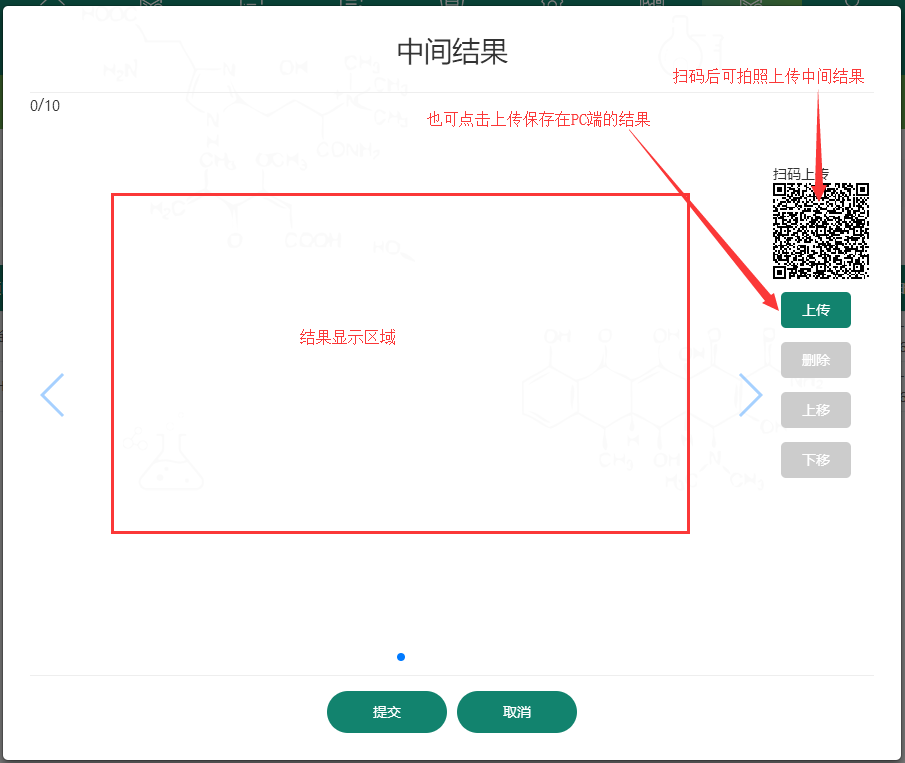-
领用篇
· 普通领用流程
· 危险品领用流程
-
库管篇
· 入库流程
· 出库流程
-
采购篇
· 申购
· 采购
· 产品库
-
系统管理篇
· 新增成员
· 修改成员角色
· 配置审批流程
-
质量检验篇
· 质量检验
-
标准管理篇
· 标准库管理
· 标准搜索
-
仪器管理篇
· 仪器库管理
· 仪器预约管理
· 仪器运维管理
· 仪器检定管理
· 仪器借出管理
-
样品管理篇
· 功能简介
· 系统管理
· 业务员角色
· 样品任务分配角色
· 实验员角色
普通领用流程
1、查询品类库存
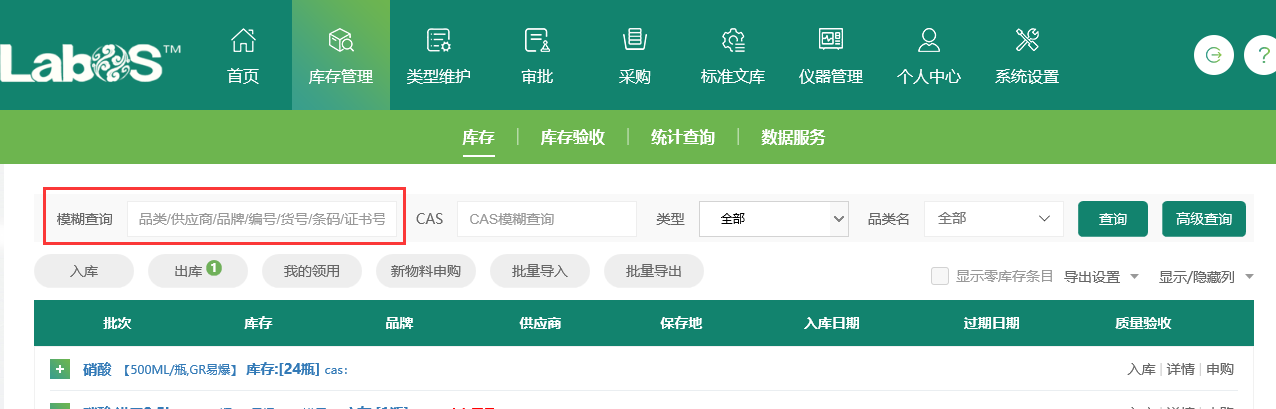
2、点击“领”
在查询出来的库存列表中找到想要领用的品类后,展开库存条目,鼠标移动到库存条目记录上,弹出操作列表,请点击“领”。
(库存列表按照品类和规格分组)

3、提交领用信息
填写“领用数量”后点击“确定”提交领用信息。(提交信息后需要等待领用审批者通过及库管出库。)

领用审批
由领用审批者点击“通过”批准领用申请。

4、查看领用
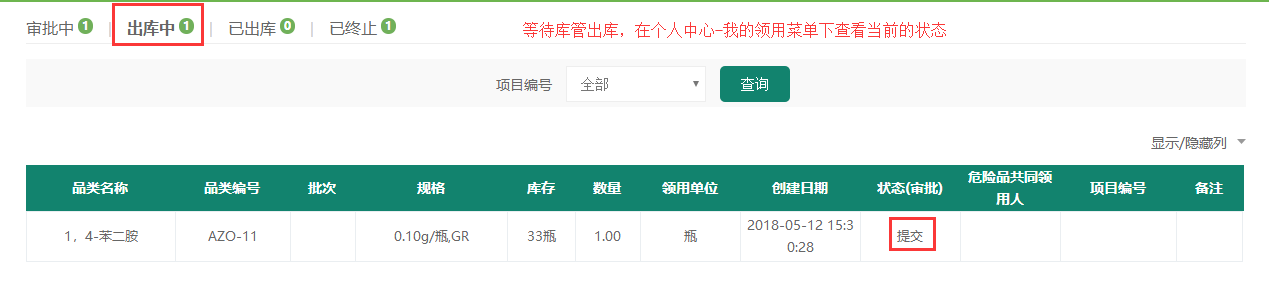
5、确认领用
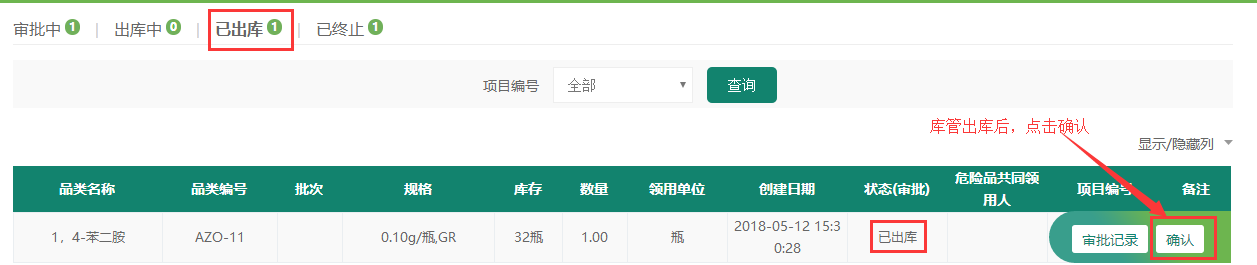
危险品领用流程
1、查询品类库存
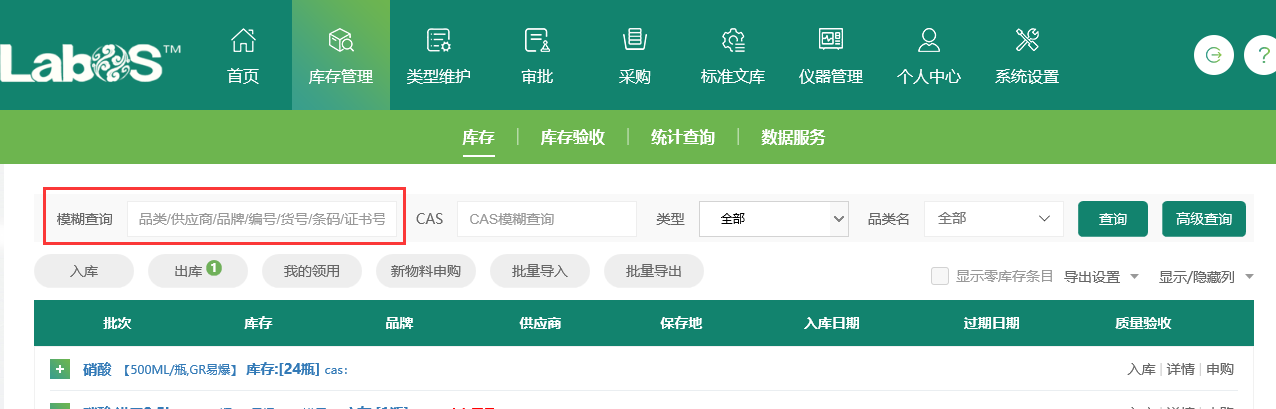
2、点击“危领”
在查询出来的库存列表中找到想要领用的品类后,展开库存条目,鼠标移动到库存条目记录上,弹出操作列表,请点击“危领”。
(库存列表按照品类和规格分组)

3、提交危险品领用信息
填写“领用数量”后点击“确定”提交领用信息。(提交信息后需要等待领用审批者通过及库管出库。)

共同领用审批
由共同领用人点击“通过”同意共同领用。

领用审批
由领用审批者点击“通过”批准领用申请。

4、查看领用
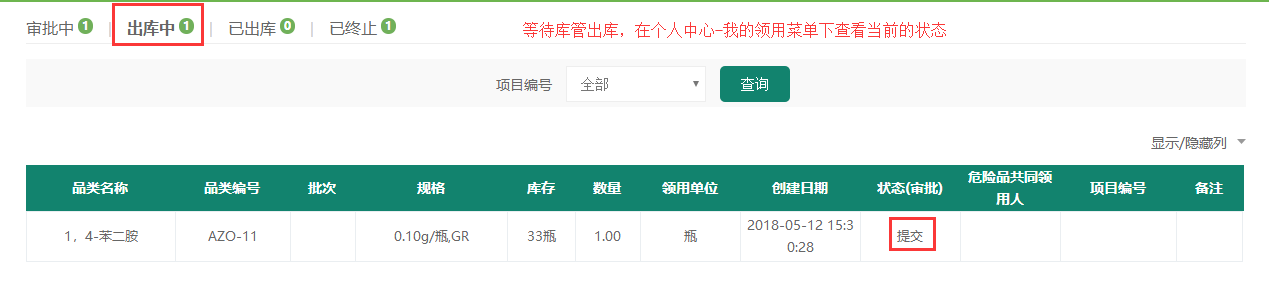
5、确认领用
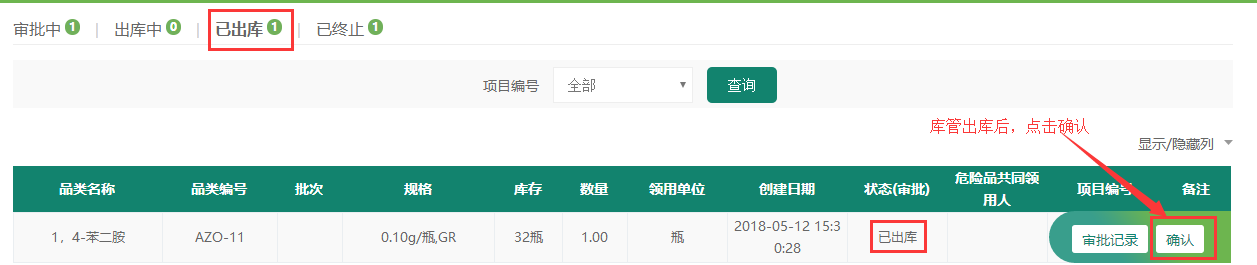
入库流程
1、点击“入库”按钮

2、提交入库单信息
填写已有品类名称
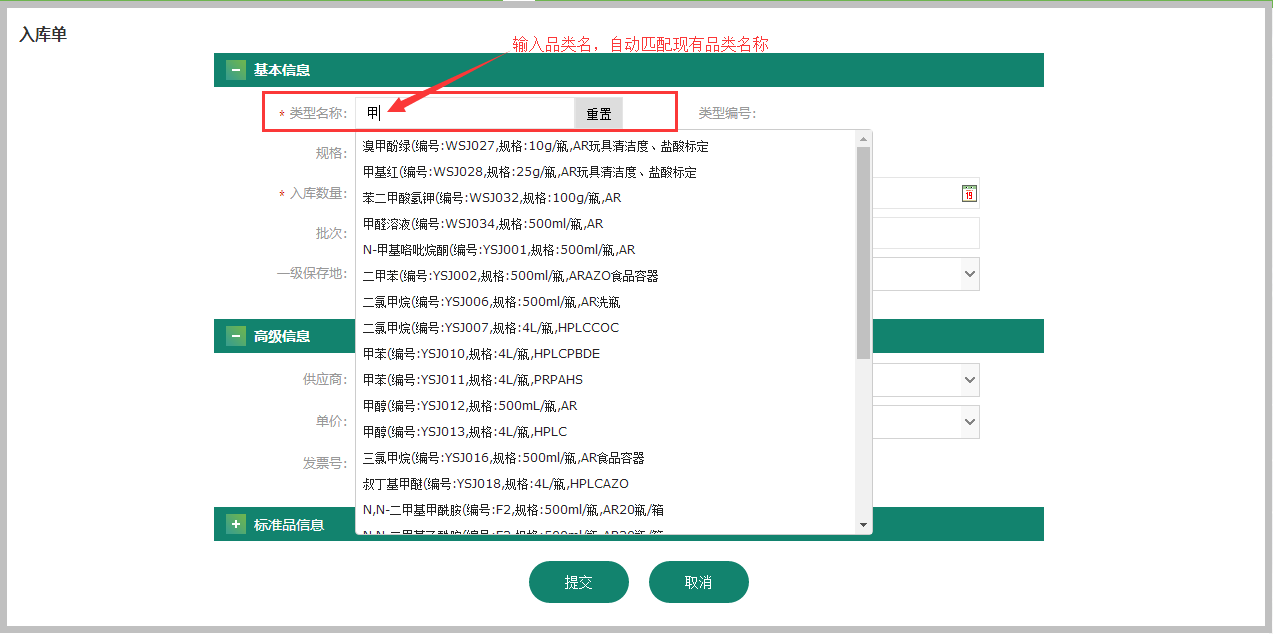
或者填写新品类名称,需要先添加新品类(当鼠标焦点离开品类名称输入框后会出现“添加”提示)
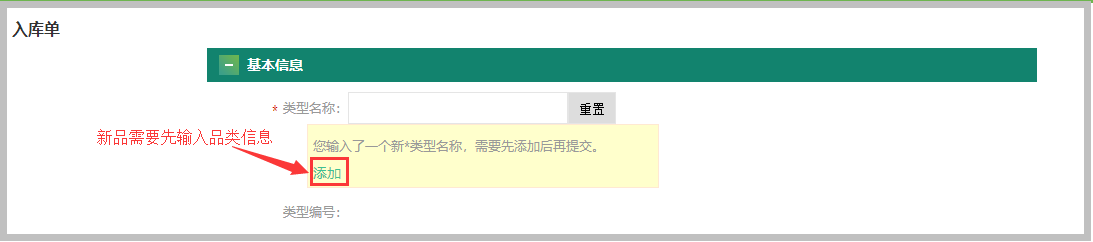
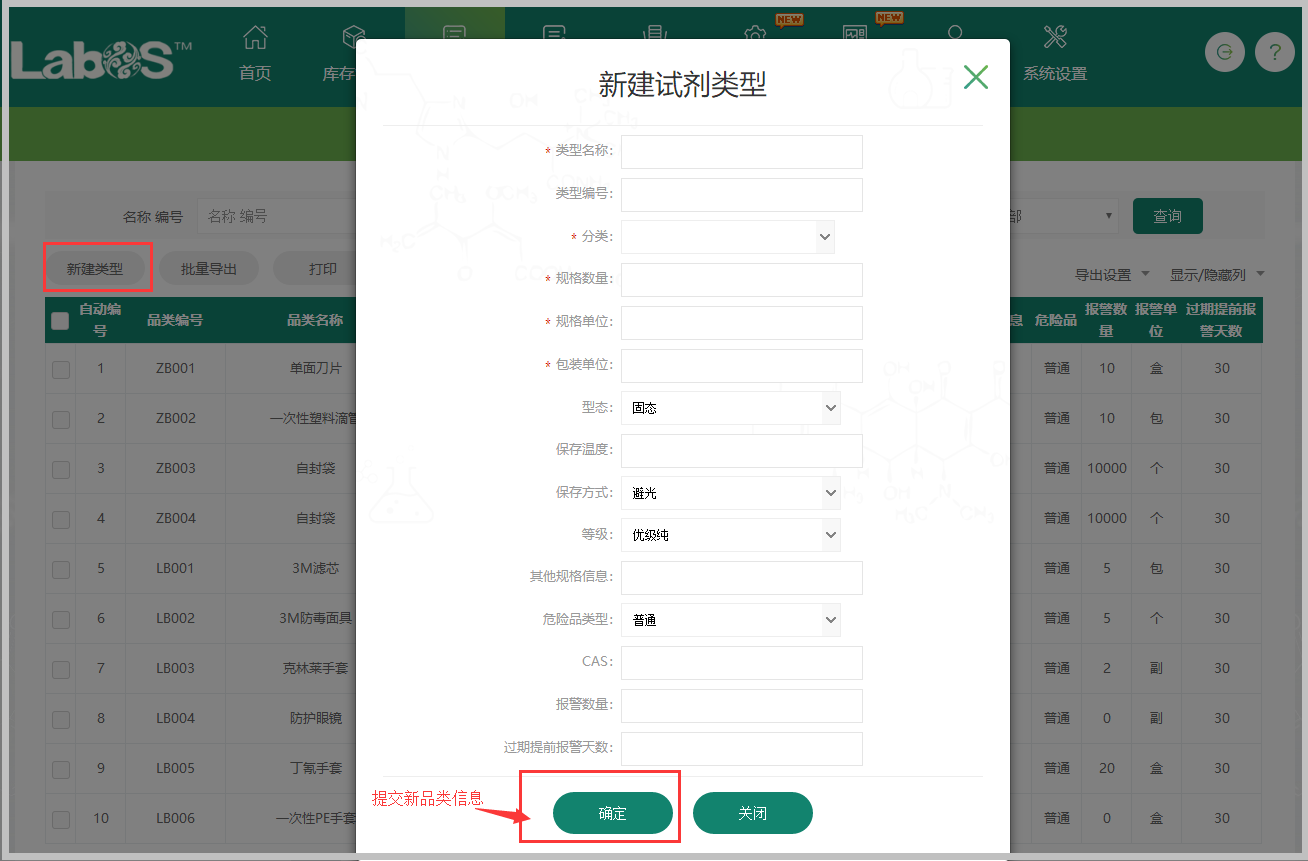
填写其余红色*标记的信息后,点击“提交”按钮提交入库单。(提交信息后等待入库审批者审批通过)
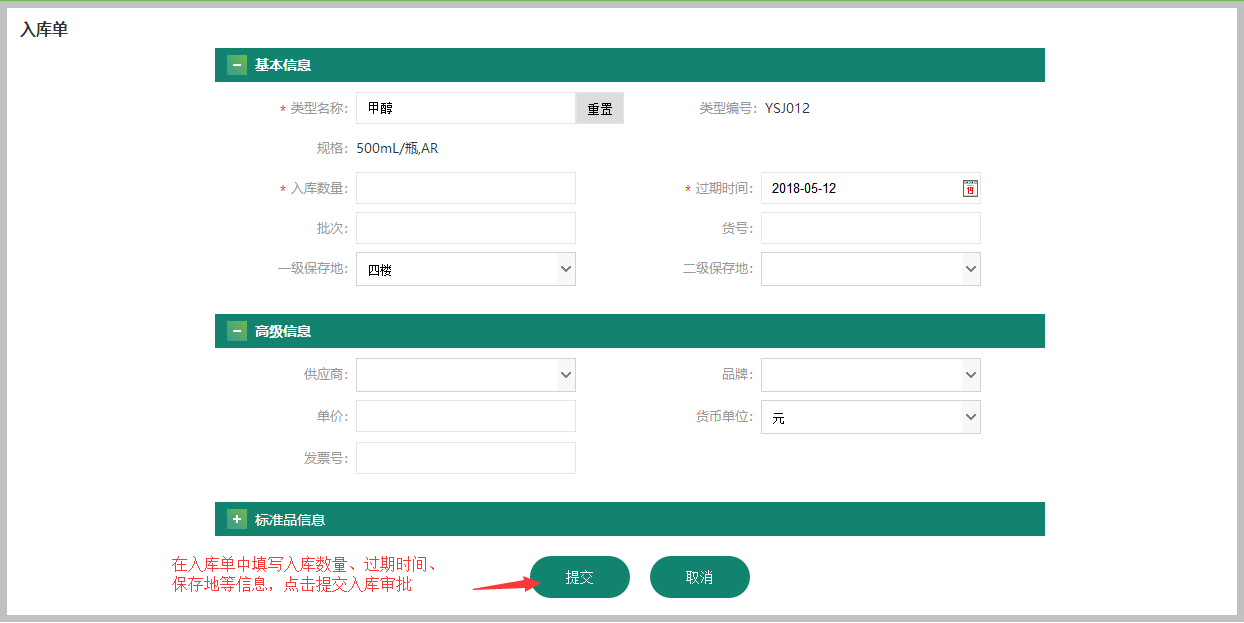
入库审批
由入库审批者点击“通过”批准入库申请。

3、查看库存变化

出库流程
1、点击“出库”按钮

2、提交出库申请(系统配置有出库审批流程时)
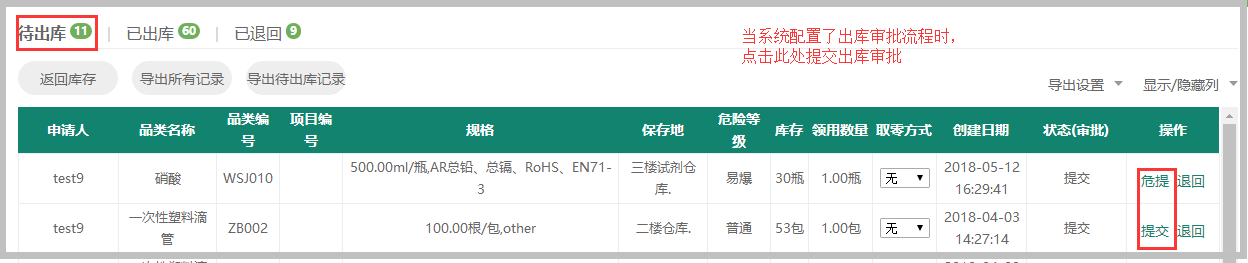
出库审批
由出库审批者点击“通过”批准出库申请。

3、出库

申购流程
1、点击“新试剂申购”按钮或“申购”
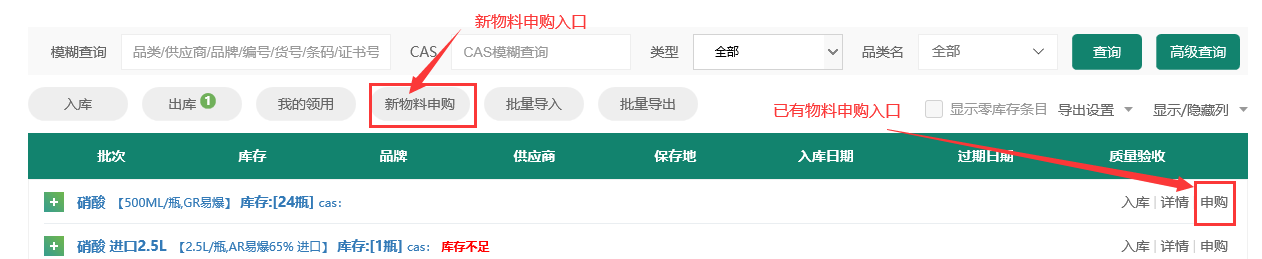
2、提交申购信息
a、填写新试剂申购信息后点击“提交”按钮提交信息。
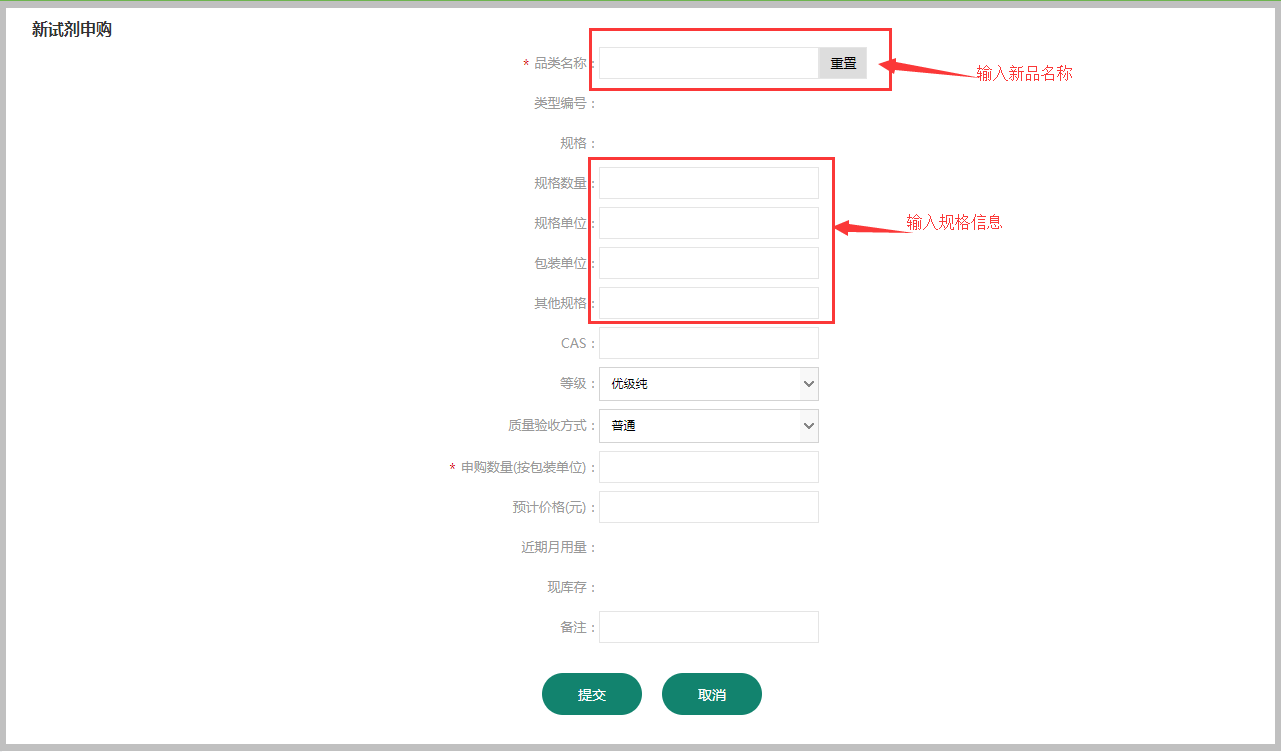
b、填写已有试剂申购信息后点击“确定”按钮提交信息。
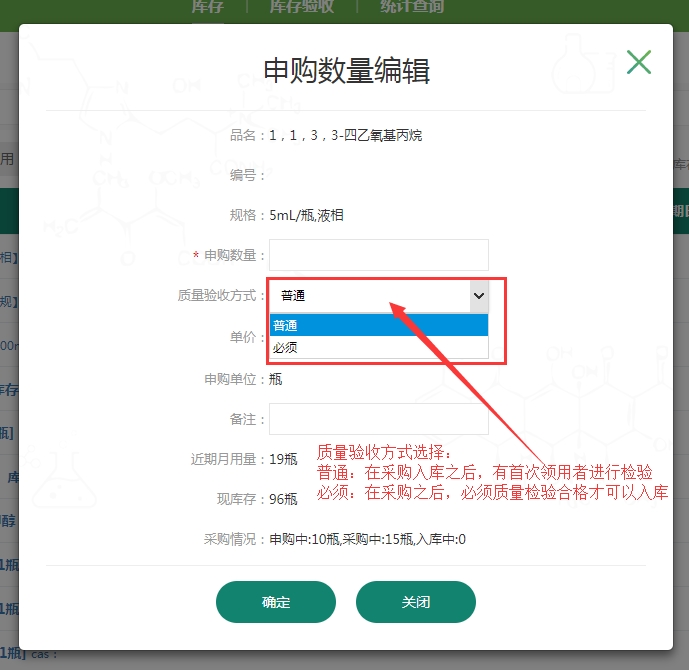
申购审批
由申购审批者点击“通过”批准申购申请。

采购审批
由采购部门领导点击“通过”批准申购申请。

3、查看申购
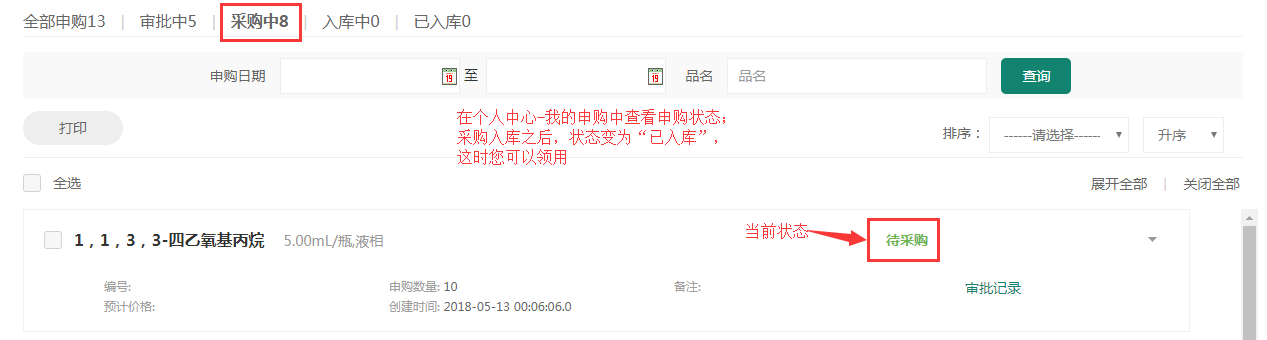
采购流程
1、点击“采购”

2、提交采购信息

3、点击“完善采购信息”
点击“完善采购信息”后会弹出步骤2的提交采购信息页面,完善信息后提交即可。
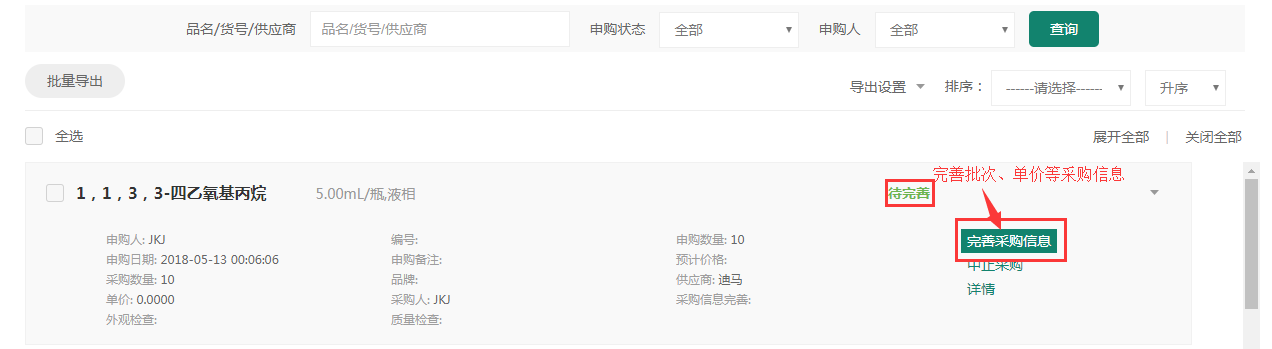
4、外观验收
点击“外观验收”后会弹出外观验收信息填写页面,填写信息后提交即可。

5、点击“入库”
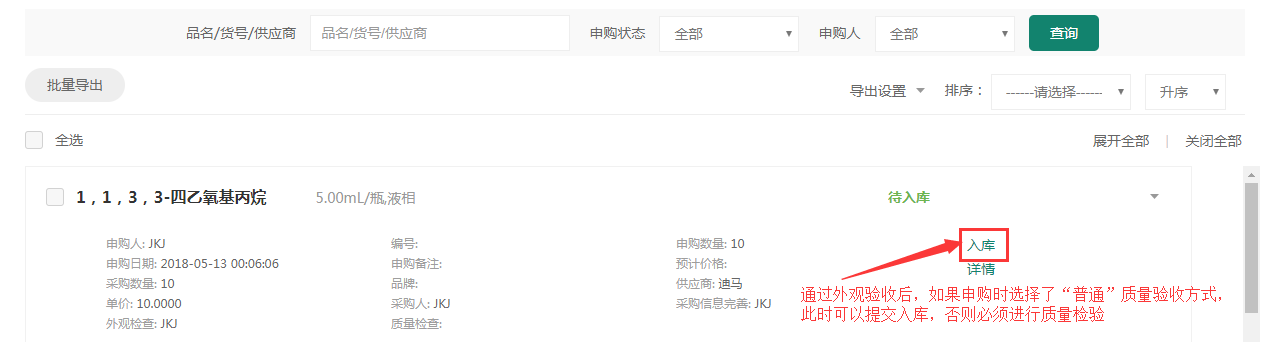
6、提交采购入库信息
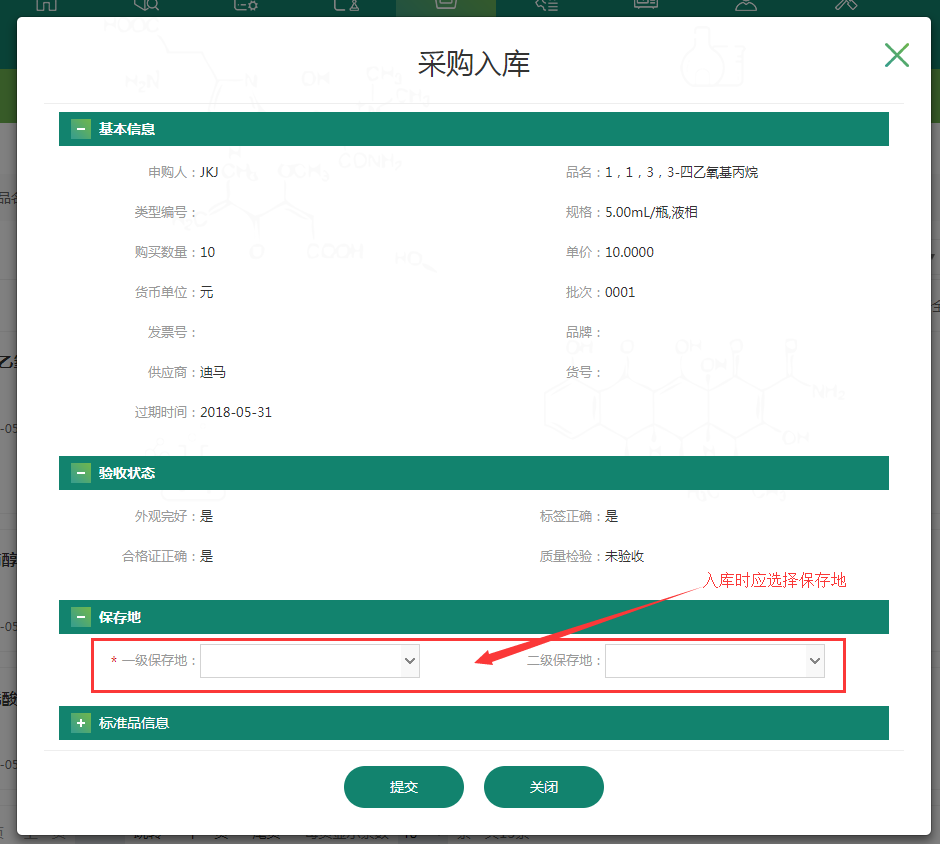
入库审批
由入库审批者点击“通过”批准入库申请。
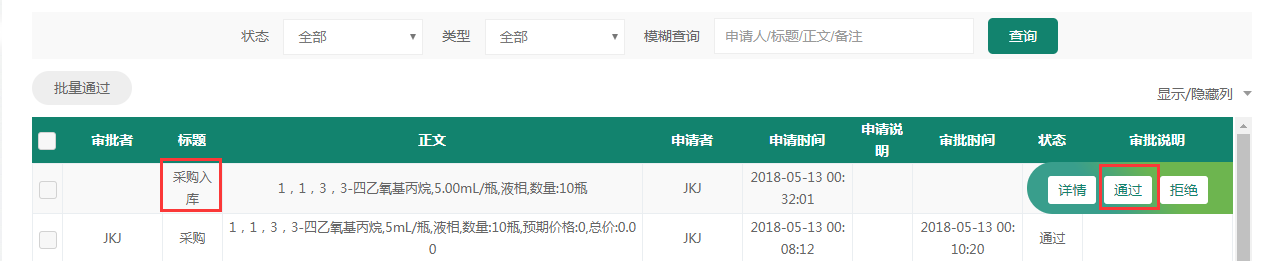
7、查看库存变化

产品库
产品查询

发起申购

直接发起采购

议价


新增成员
1、点击“新建账户”按钮

2、提交账户信息
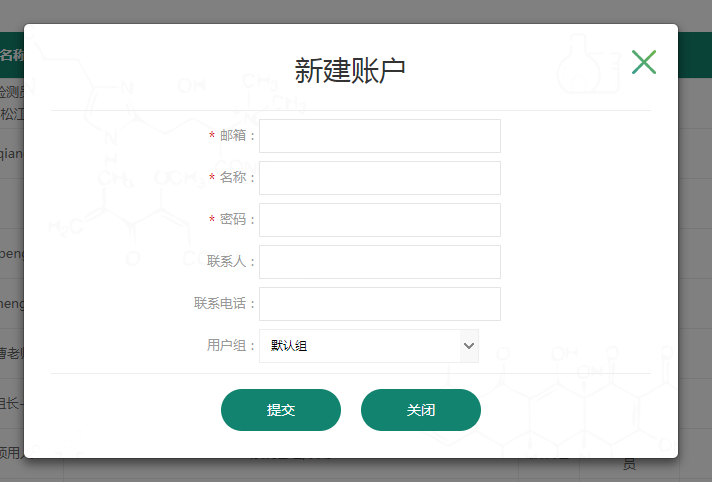
验证账户
新建账户后,新建成员将收到验证邮件,点击激活链接就可以使用新建账户了。
修改成员角色
1、点击“修改角色”

2、选择角色并提交

配置审批流程
可以根据用户的需要设定系统的审批流程
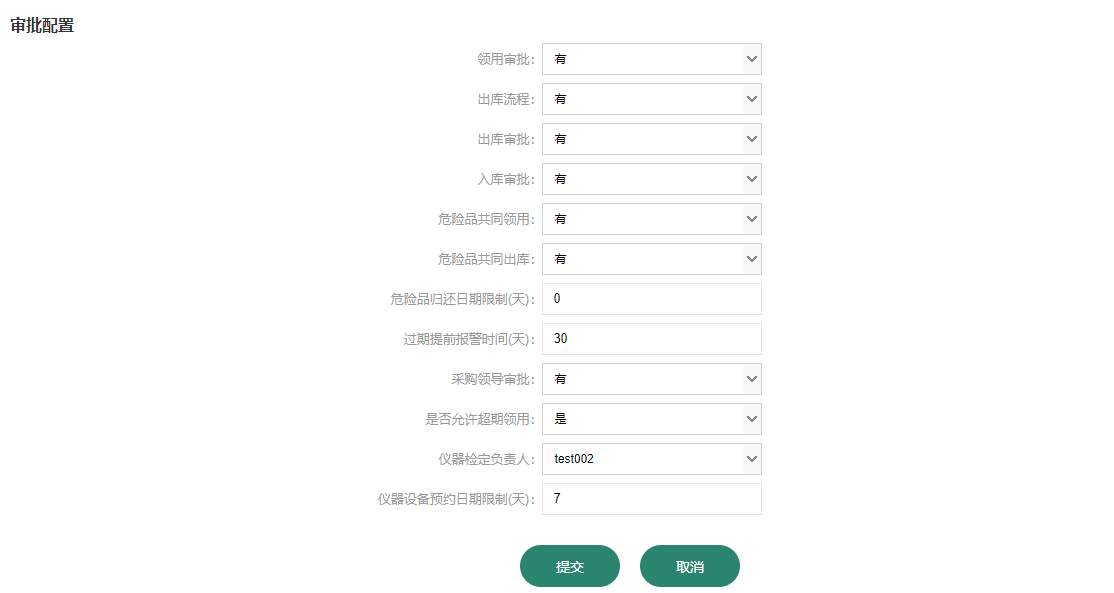
质量检验
1、点击“提交结果”
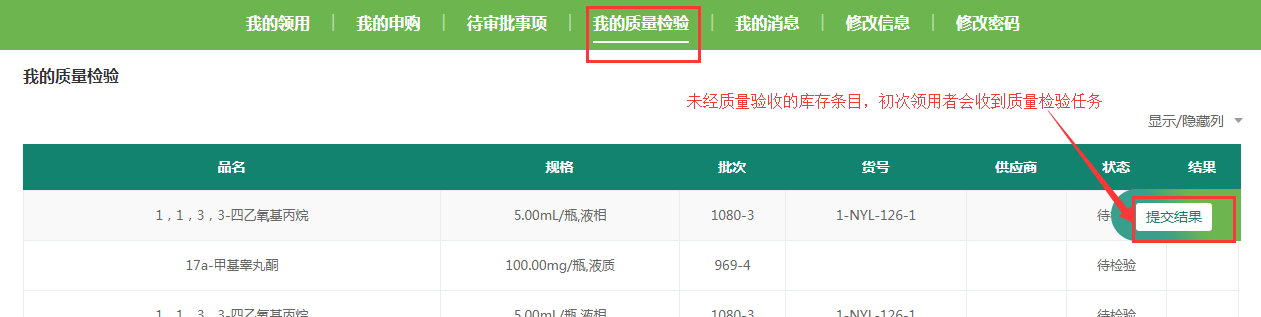
2、提交质量检验信息
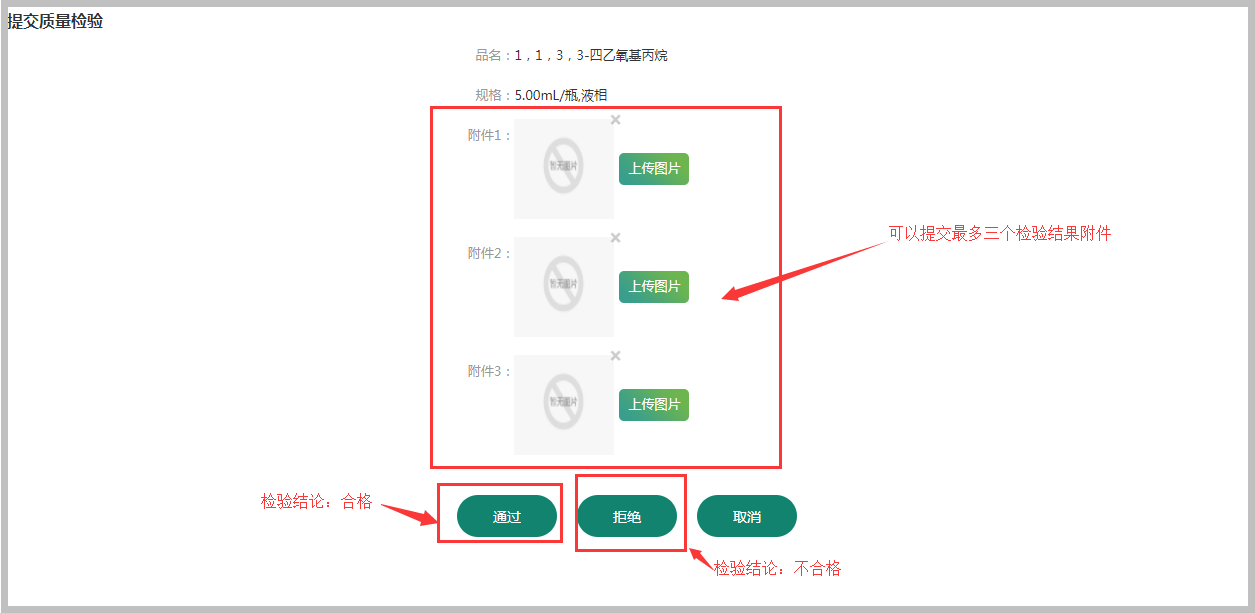
质量检验结果审批
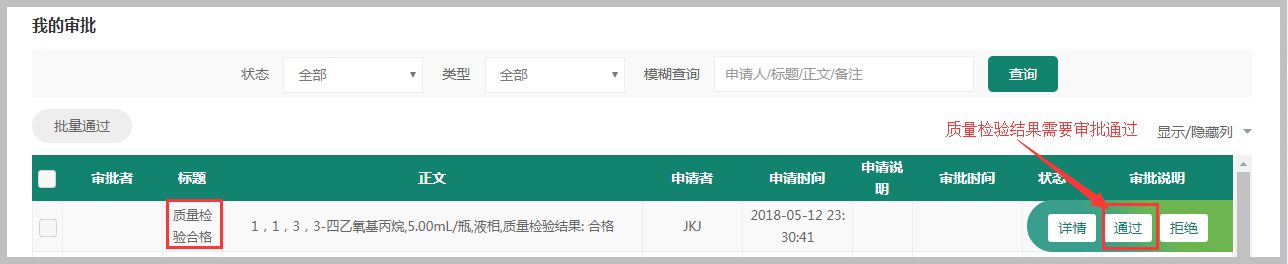
标准库管理
点击“标准管理”菜单
点击主菜单“标准管理”进入标准库主界面
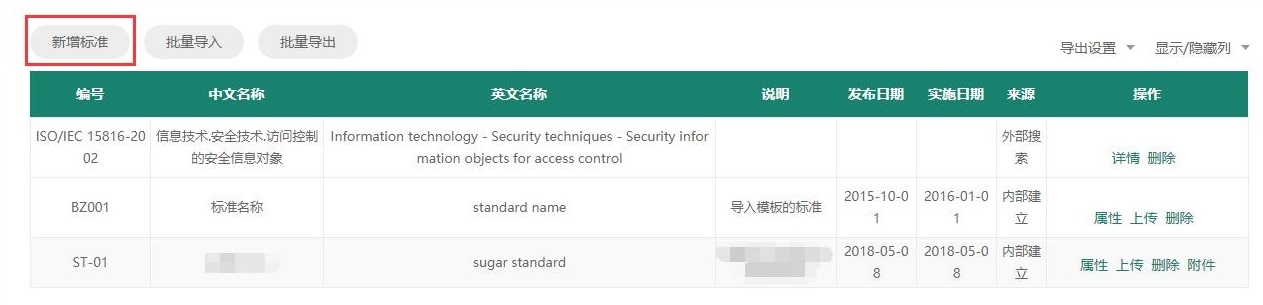
新增标准
1、内部建立:点击标准库主界面上的“新增标准”按钮,填写信息后提交。
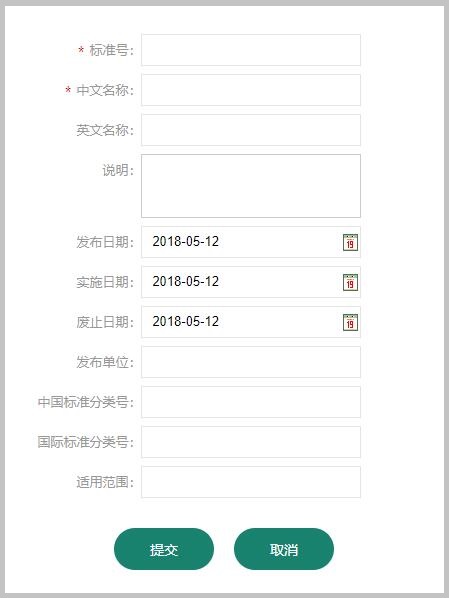
2、外部搜索:点击标准搜索结果页面上“加入标准库”按钮即可
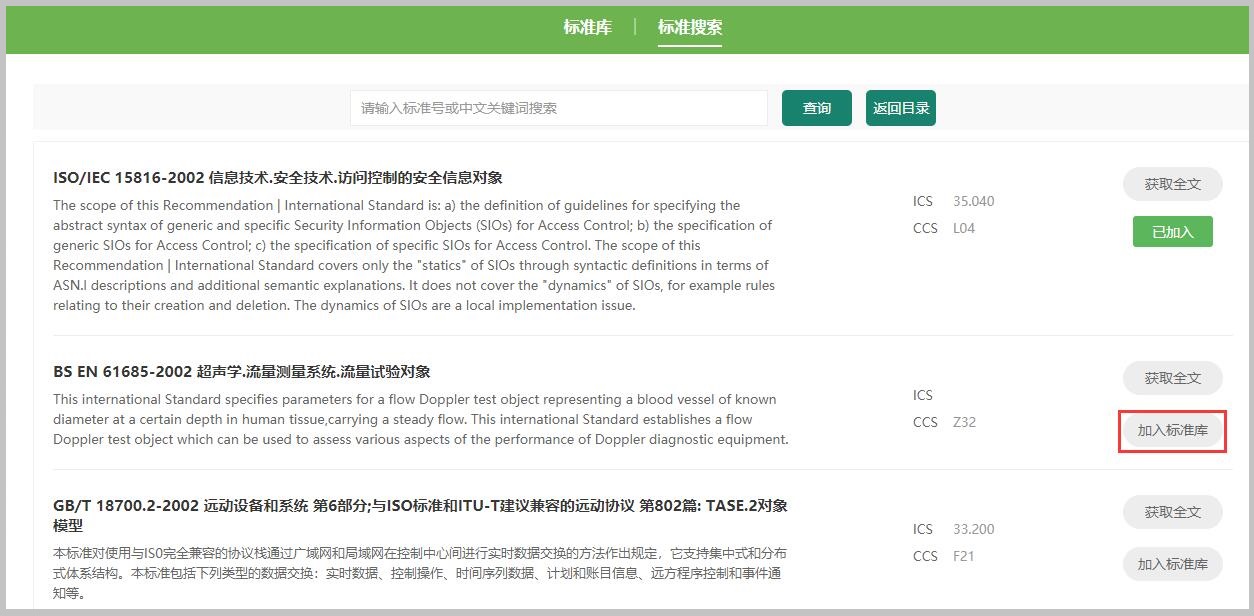
点击“属性”修改标准
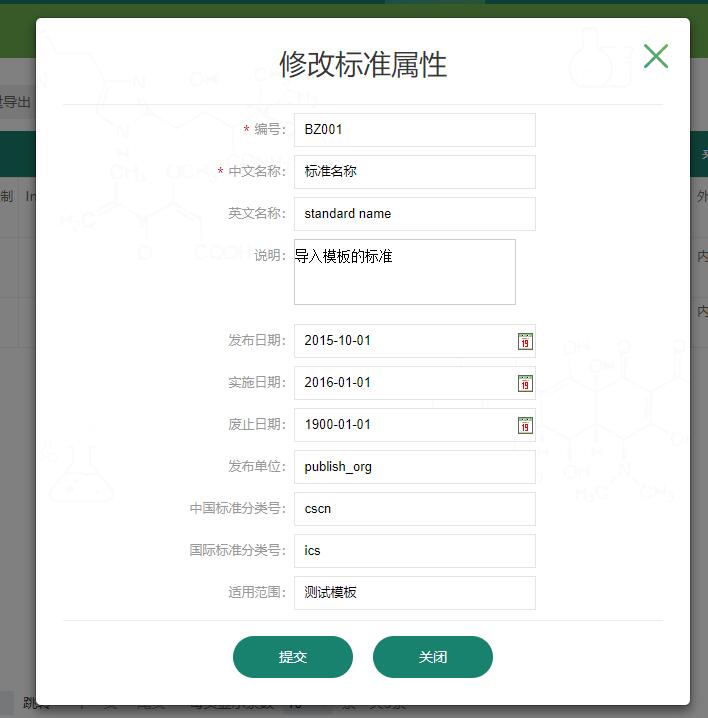
上传标准的附件
在标准库管理界面选择要上传的标准点击“上传”上传附件,通过点击“添加”添加附件,然后点击“提交”按钮提交即可。
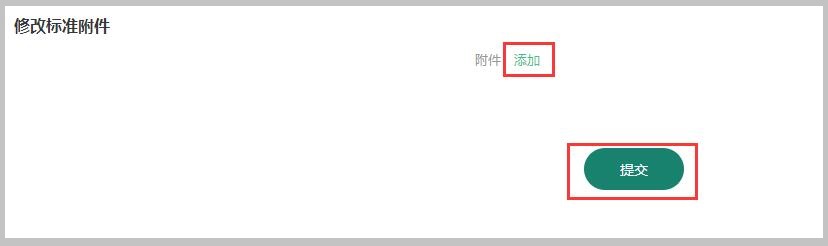
下载标准的附件
在标准库管理界面选择要下载的标准点击“下载”即可下载标准的附件。
删除标准
在标准库管理界面选择要删除的标准点击“删除”即可删除标准。
标准搜索
两种搜索方式:
1、输入中文关键字或标准号,点击“查询”按钮搜索
2、通过点击目录搜索标准
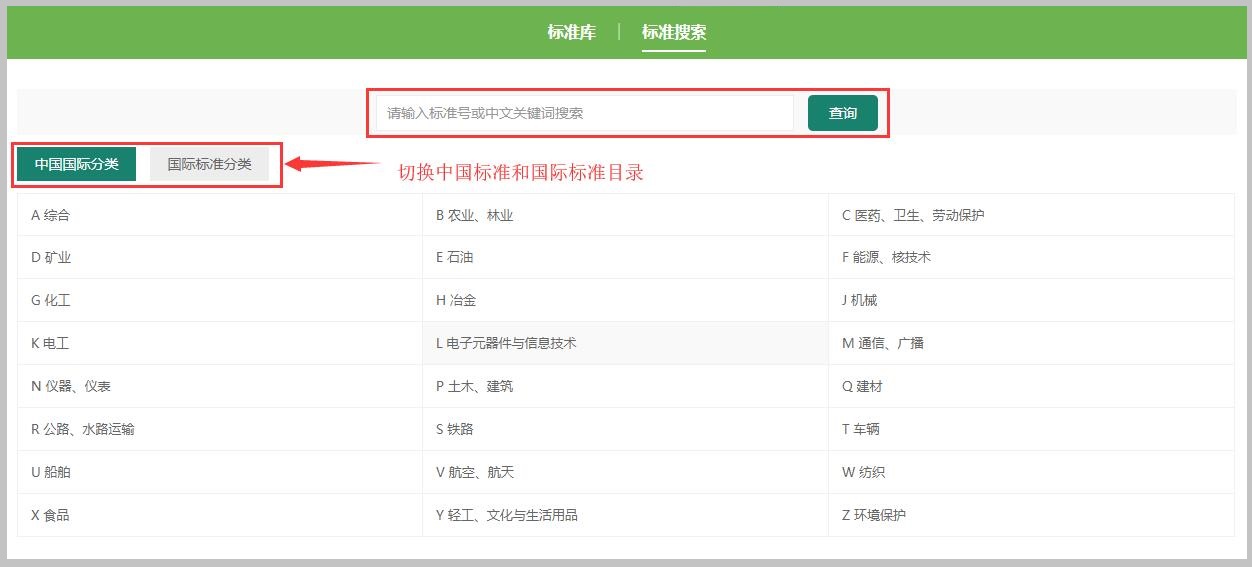
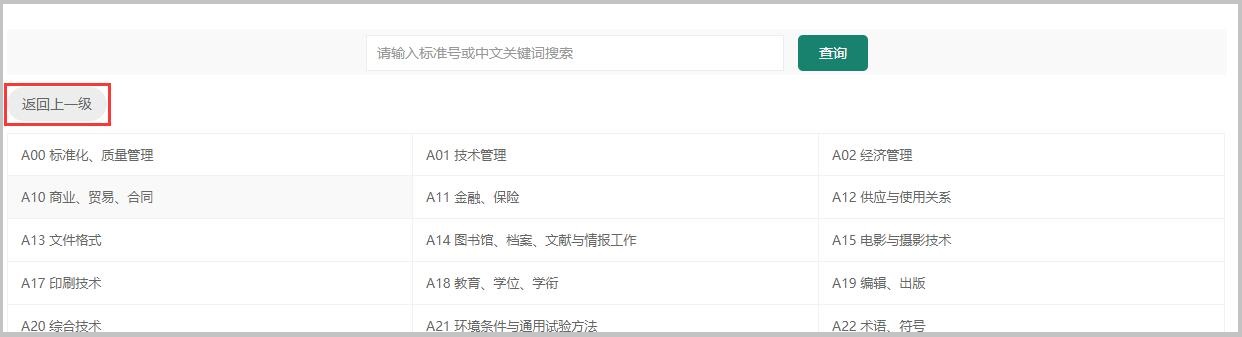
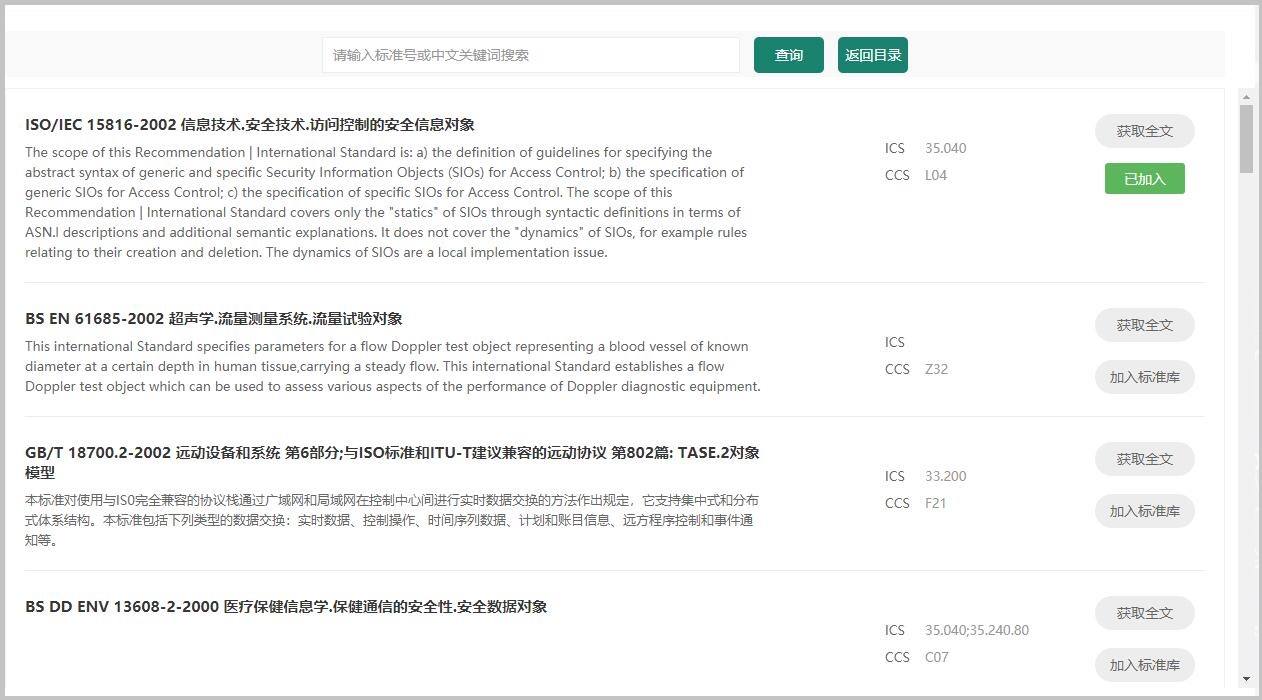
查看标准详情
点击标准搜索结果页面上“获取全文”按钮即可
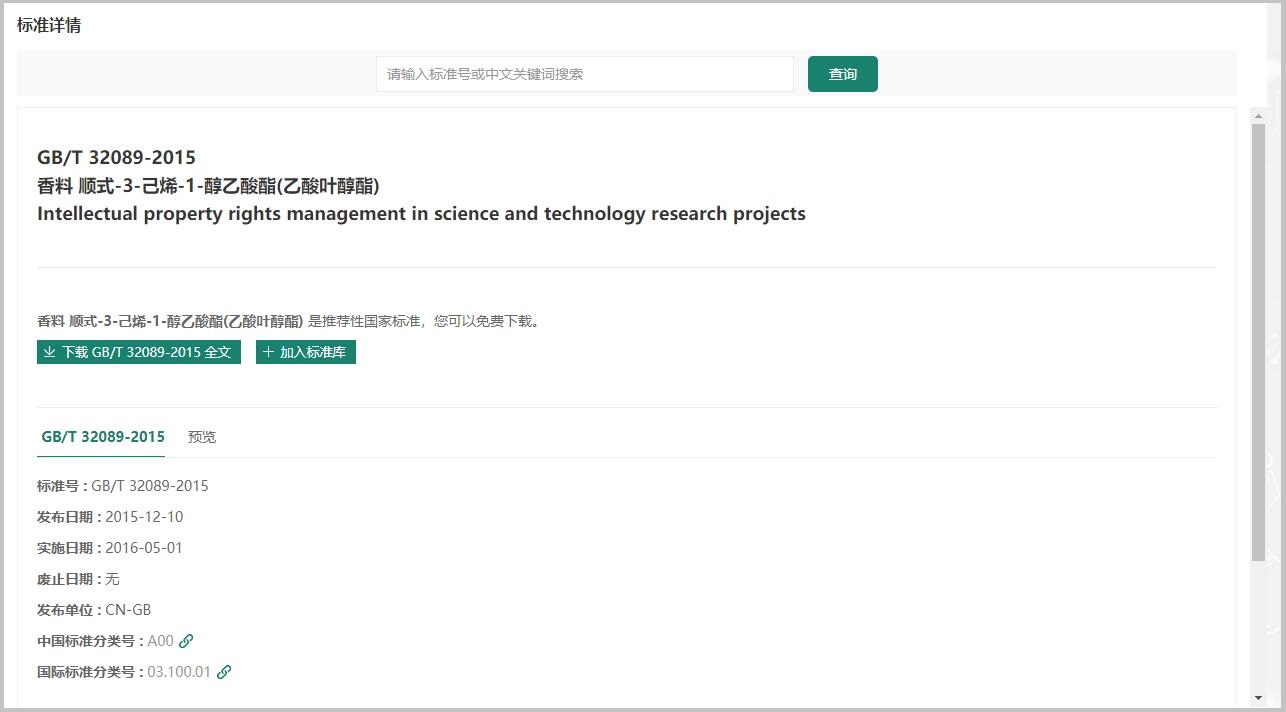
仪器库管理
可进行“新增仪器”、“修改普通属性”、“修改资产属性”、“新增预约”、“新增运维”、“新增检定”、“删除"等操作。
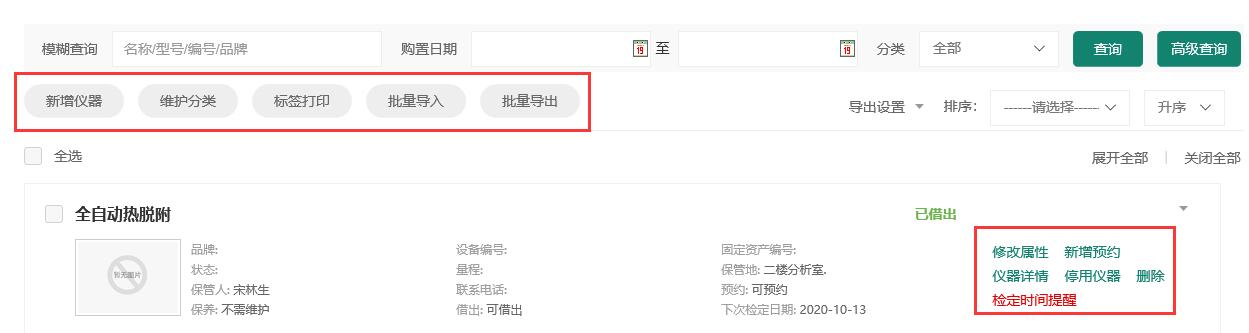
1、新增仪器
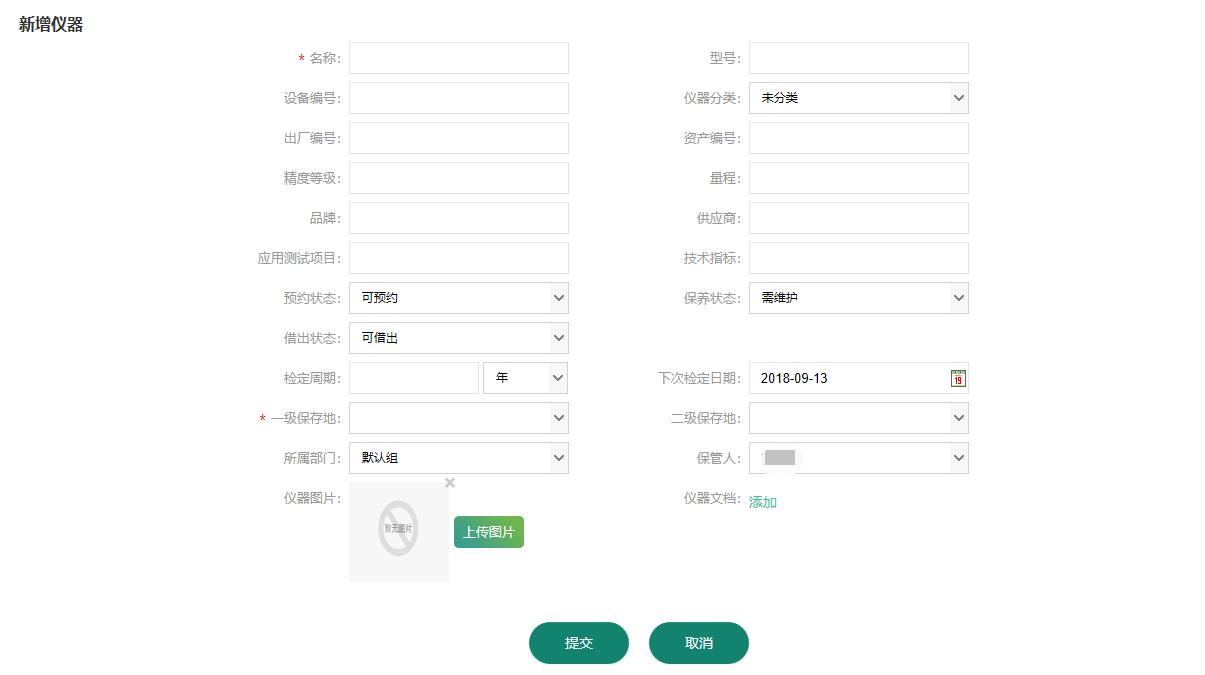
2、普通属性
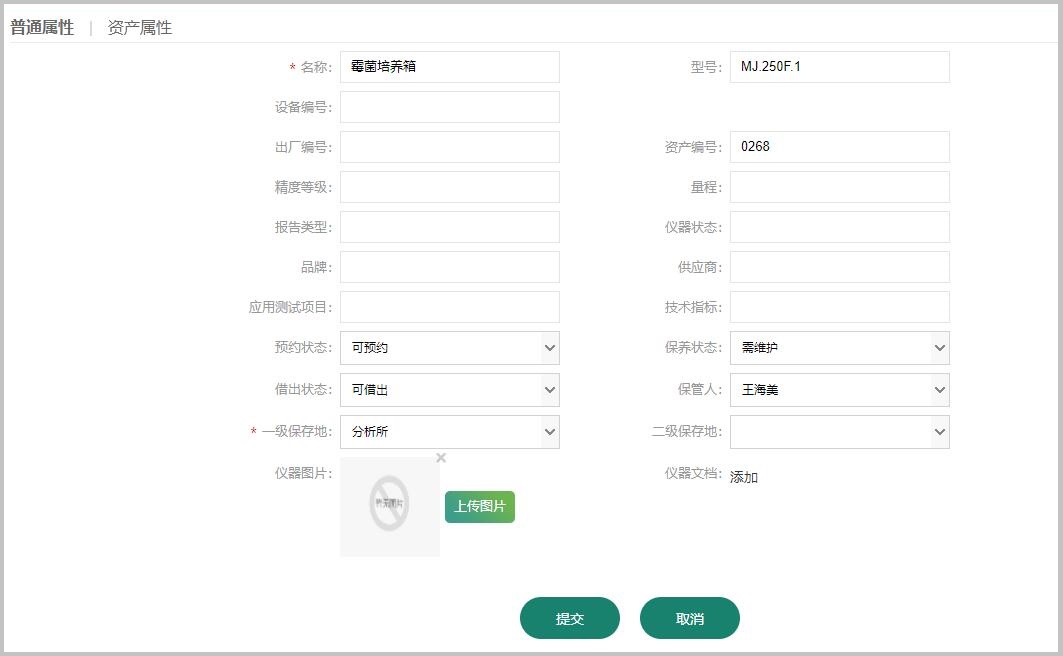
3、资产属性
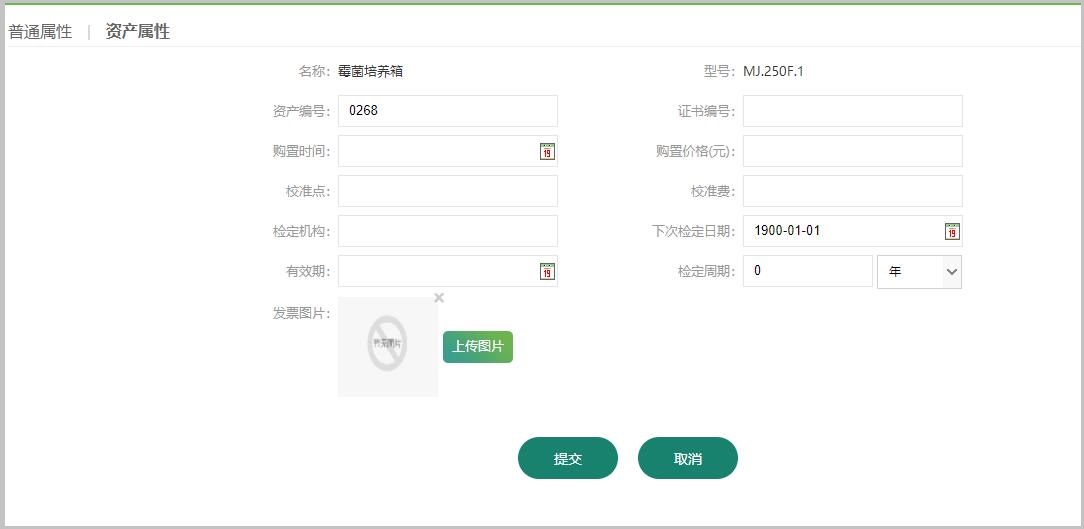
4、新增预约
可鼠标拖动进行预约,填写信息后点击保存提交预约。
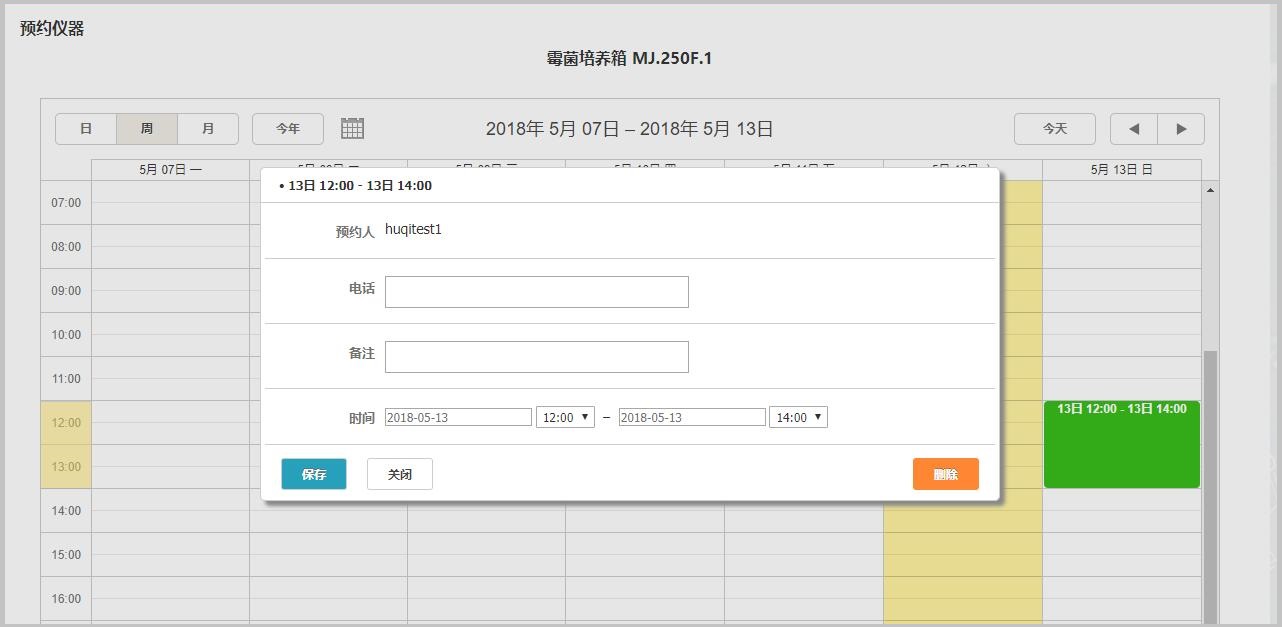
5、新增运维
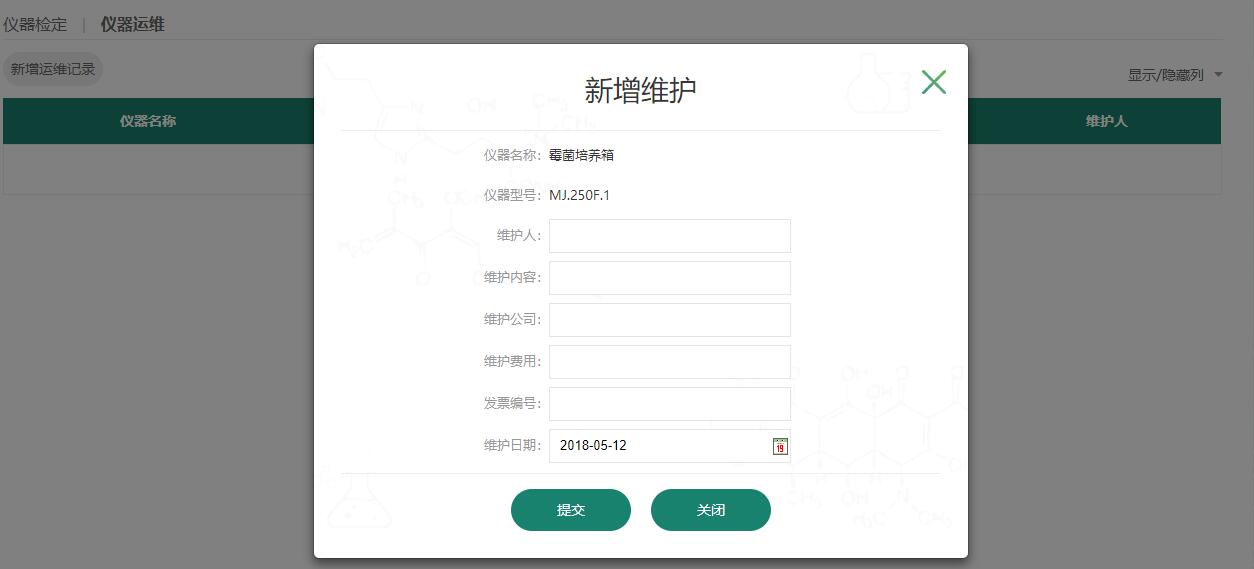
6、新增检定
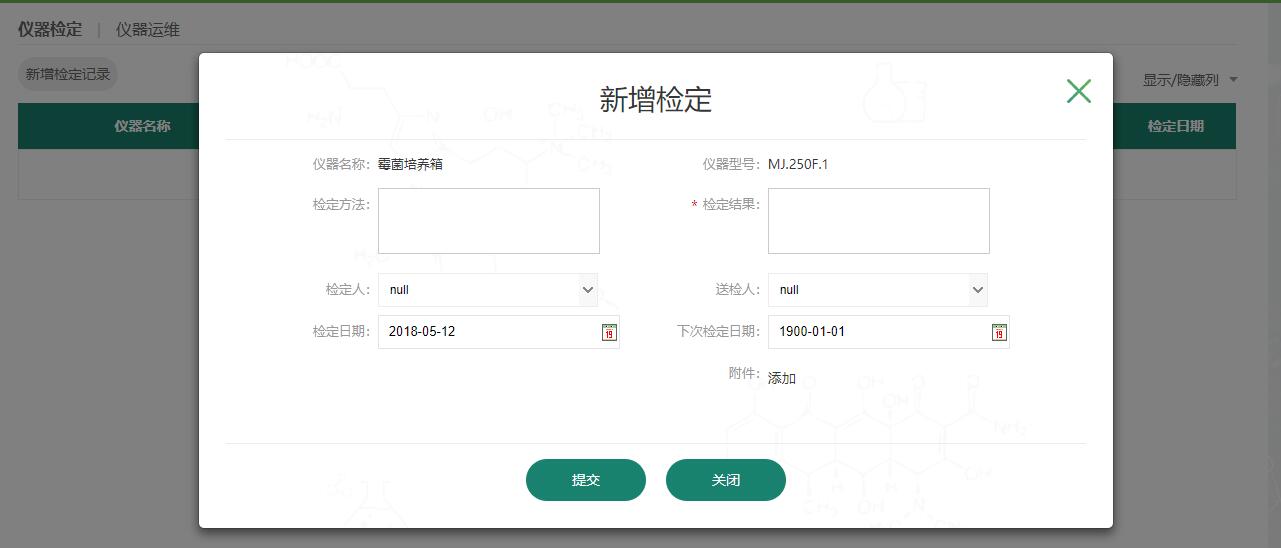
7、删除
在仪器库管理界面选择要删除的仪器点击“删除”即可删除仪器。
仪器预约管理
可以查看、修改、删除仪器预约记录
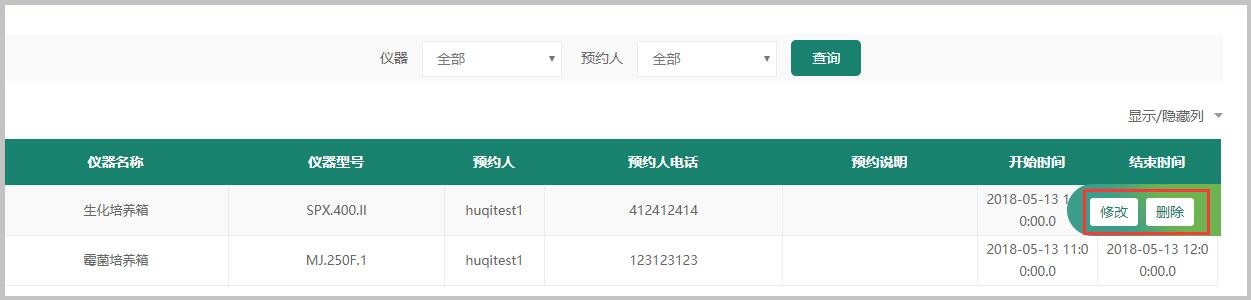
修改预约:点击仪器预约记录中的“修改”,填写信息后保存即可
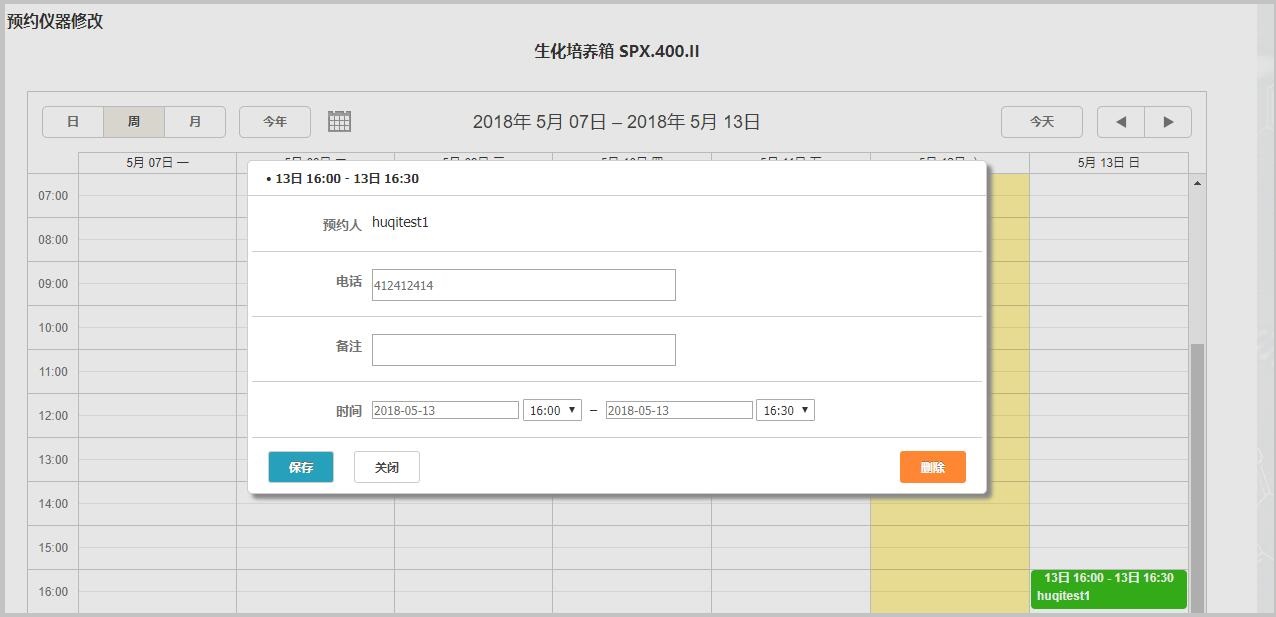
仪器运维管理
可以查看、删除仪器维护记录
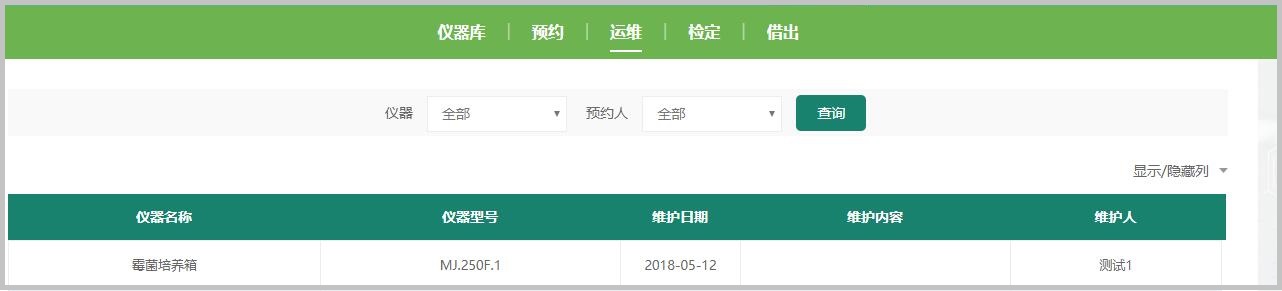
仪器检定管理
可以查看、删除仪器检定记录
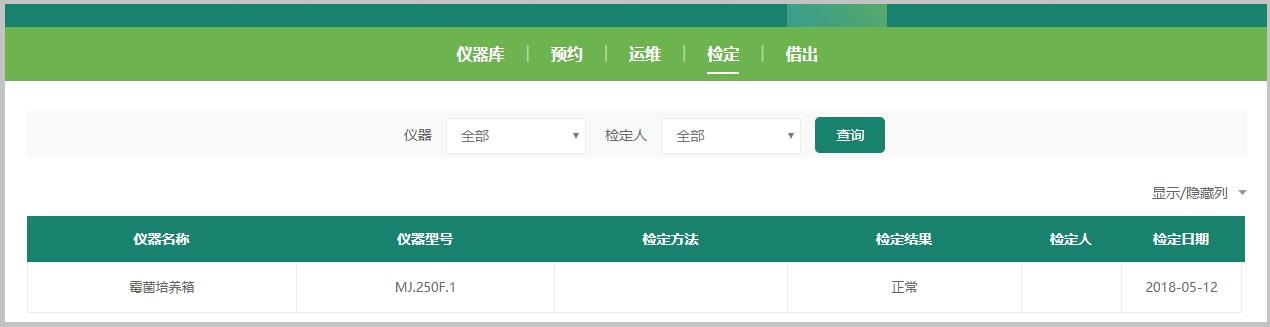
仪器借出管理
仪器借出
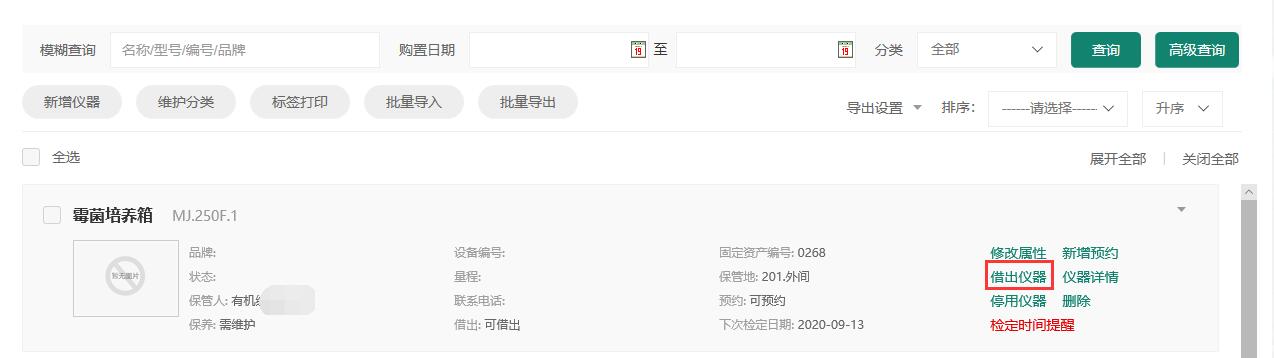

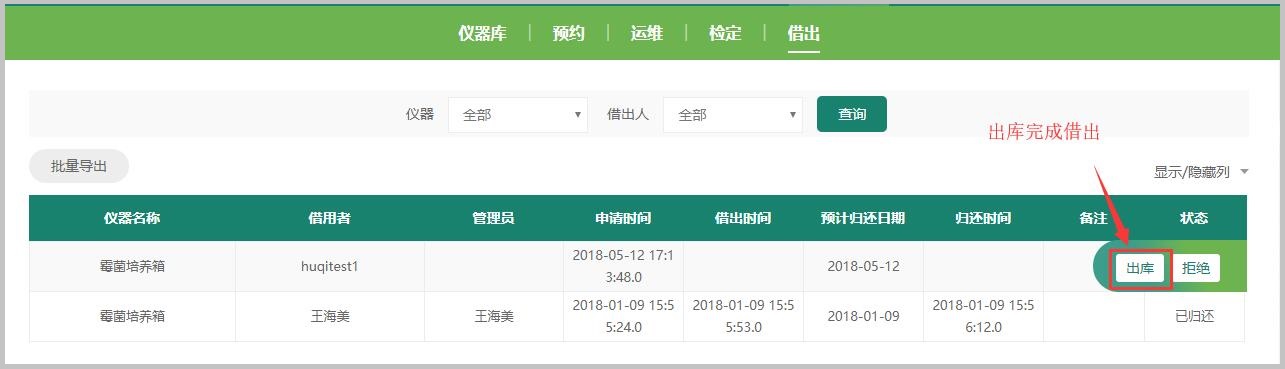
仪器归还
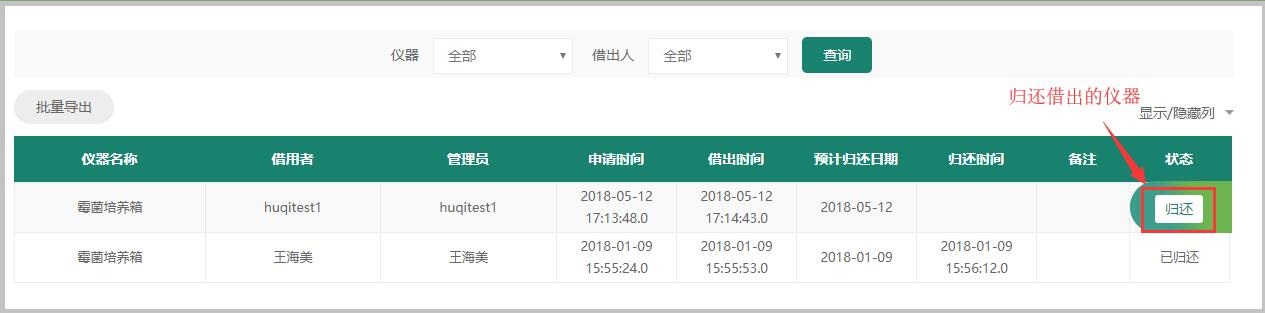
功能简介
样品管理模块,实现收样登记,客户资源库,检测项目库,检测费用,样品分样入库,分配任务,检测结果管理,报告汇总等业务数据管理统计与分析.
样品管理涉及到三个新角色:样品业务员, 样品任务分配, 样品实验员, 仍保留系统管理员角色为全局权限
角色权限描述:
业务员角色:负责收样系统内登记, 创建任务,打印任务单,分配任务到科室(或选择到用户组)
分配任务角色:类似科室主任, 负责将本科室的任务分配到具体的样品实验员, 并负责管理检测任务的报告
样品实验员负责完成任务,并提交结果
系统管理员负责创建用户, 分配相关角色和用户组, 并维护实验室可以开展的检测项目
系统管理员角色: 负责创建用户, 分配相关角色和用户组, 并维护实验室可以开展的检测项目
系统管理
1、角色设置
系统管理员进入成员管理页面,修改角色。
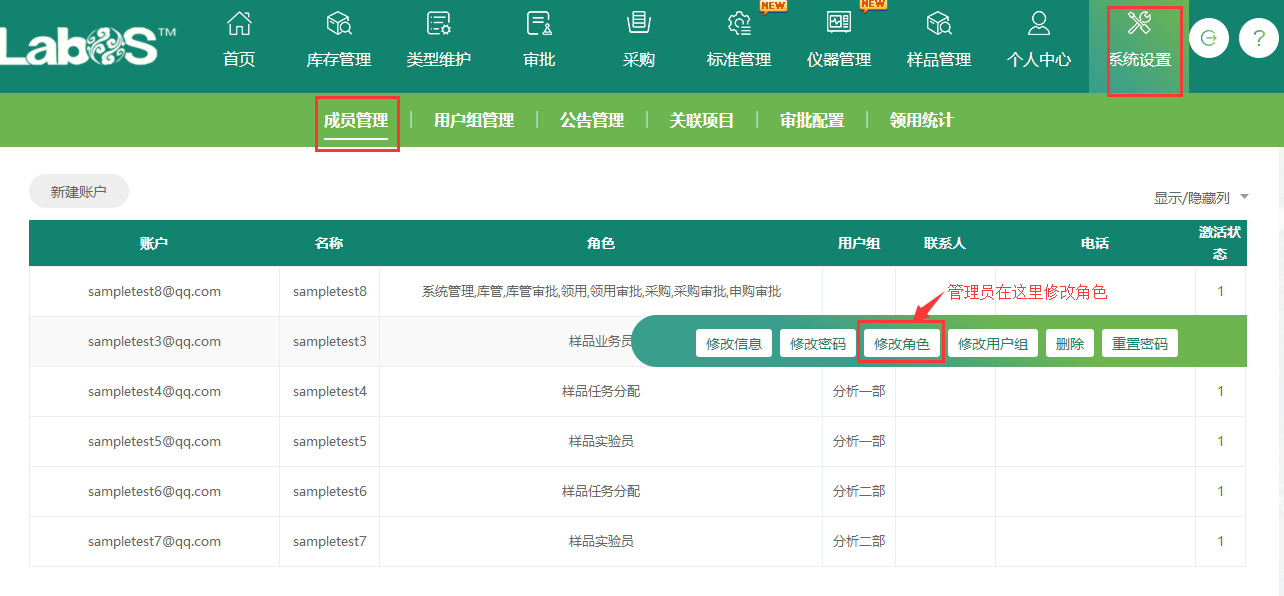
选择样品管理相关的角色并提交。
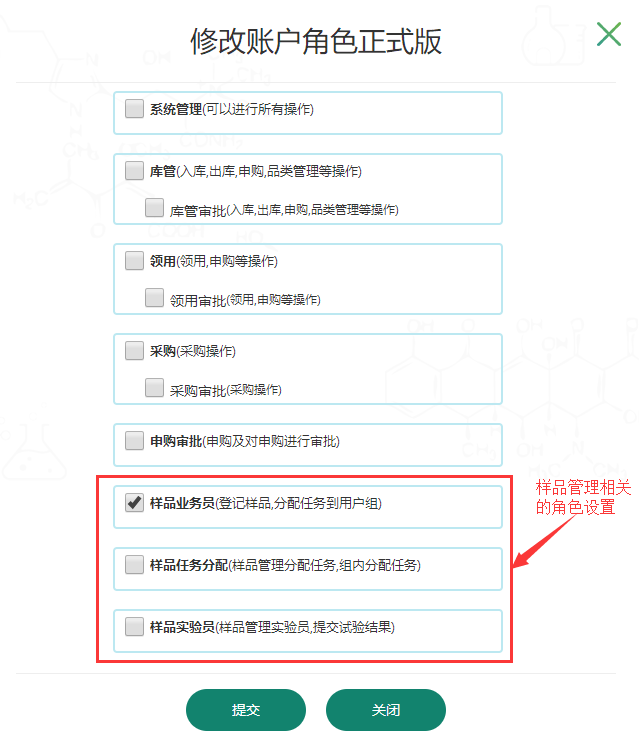
2、用户组设置
系统管理员进入用户组管理页面,进行用户组的管理

回到成员管理页面,修改用户所属的用户组
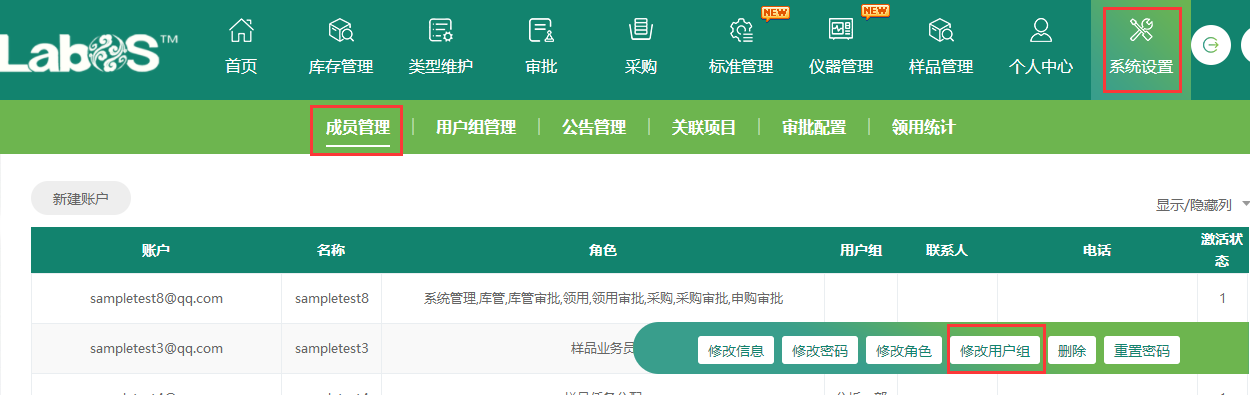
选择用户组并提交
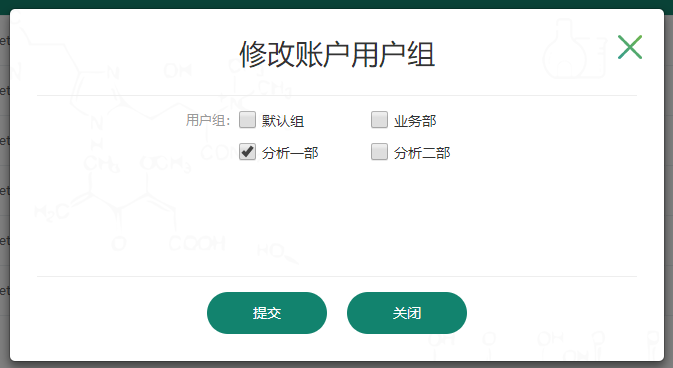
3、项目维护
系统管理员在检测项目设置页面下,维护实验室开展的检测项目.这里分为项目和项目组. 项目组就是一组项目打包, 便于实验室登记收样时批量选择项目
新增项目
点击“新增项目”按钮。
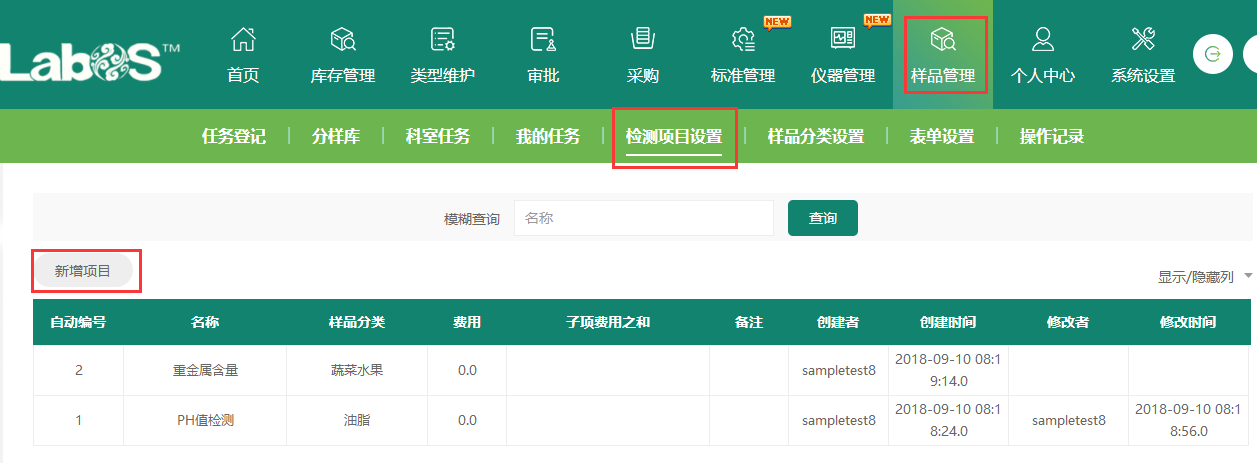
填写信息后点击提交保存项目信息
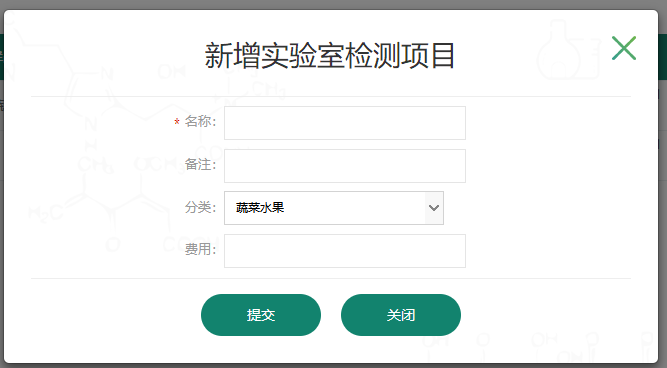
样品业务员角色
1、收样登记
根据实验室具体情况,系统提供1-3个收样登记表单. 业务员根据业务类型选择不同的收样表单
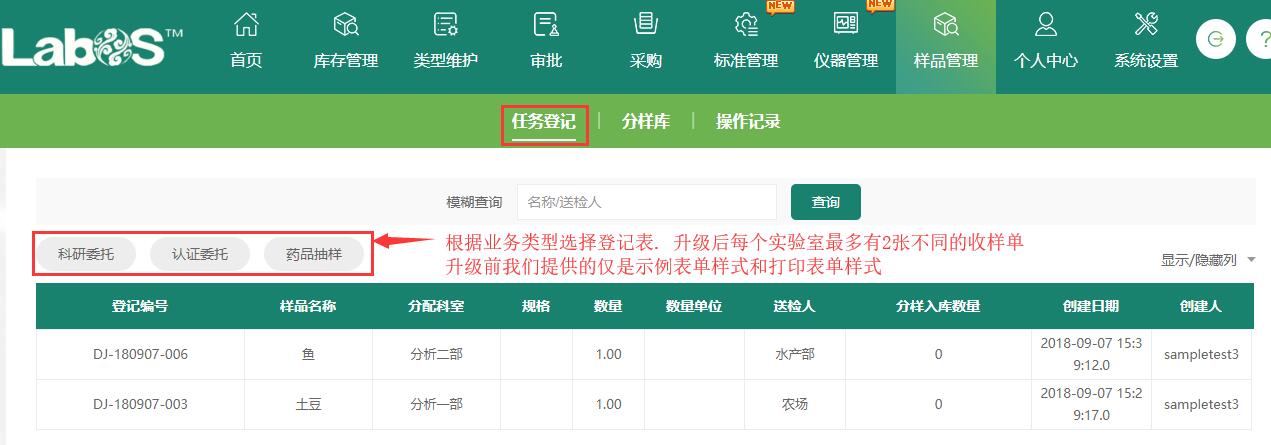
填写样品名称、样品数量、委托单位等必填信息后提交即可完成登记
在收样登记时,要选择检测项目. 也可以提交后, 在属性中在修改以上信息
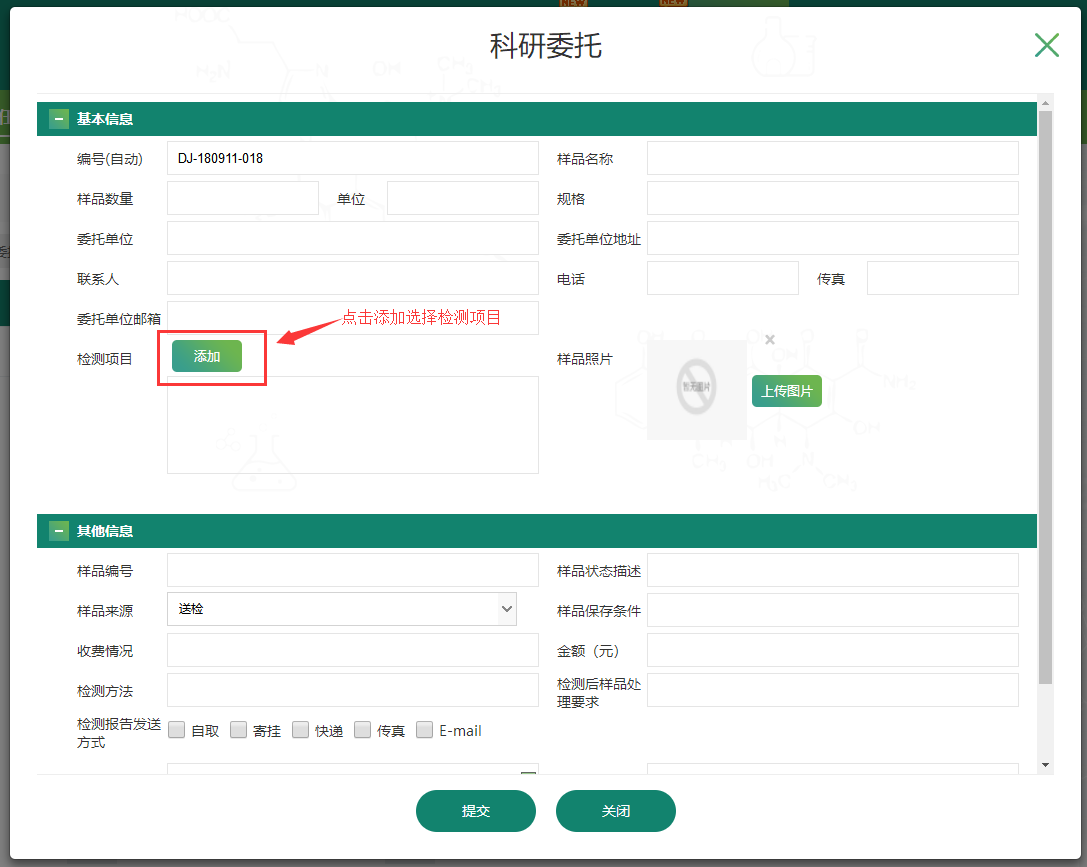
2、分样入库
分样入库表示由登记的样品,制备多少个分样, 入库以供检测所需. 每个分样都有自动编号
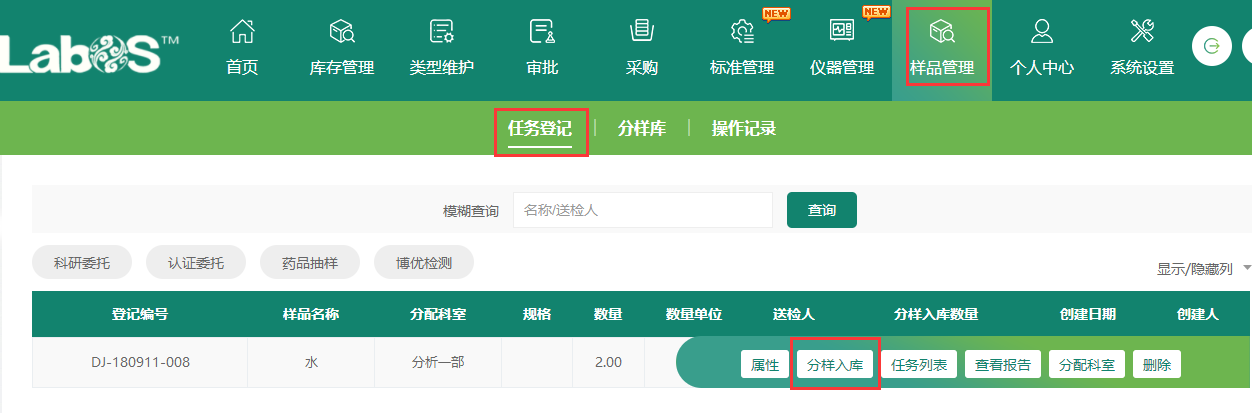
填写分样数量并提交, 可以在"分样入库"菜单中查看分样记录以及分样编号

样品任务分配角色
1、科室任务
在菜单“科室任务”下,可以查看分配到科室的任务;可以通过点击“分配任务”分配任务给实验员;可以通过点击“报告管理”进行报告管理。
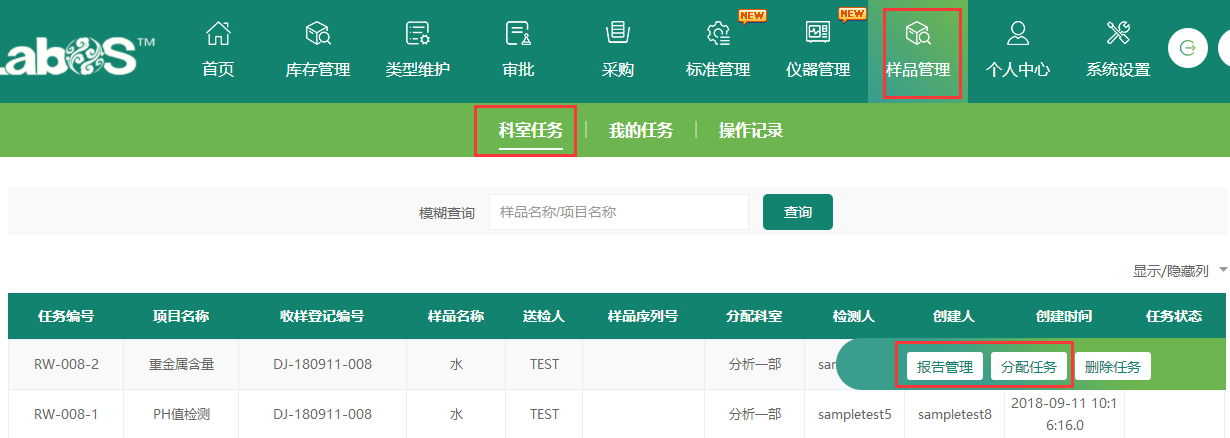
2、分配任务
选择合适的实验员后提交即可完成任务分配到指定人员
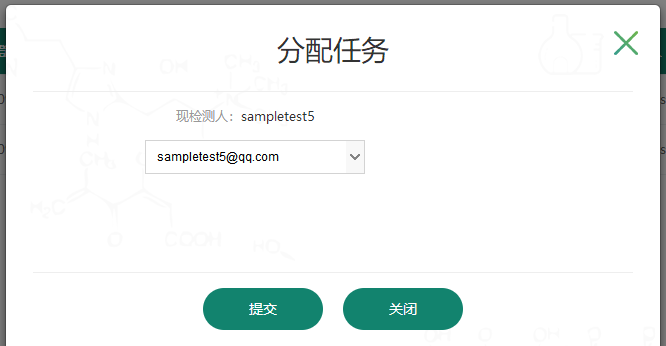
3、管理报告
可查看、上传、删除、排序报告
可以通过手机浏览器扫码,拍照上传图片
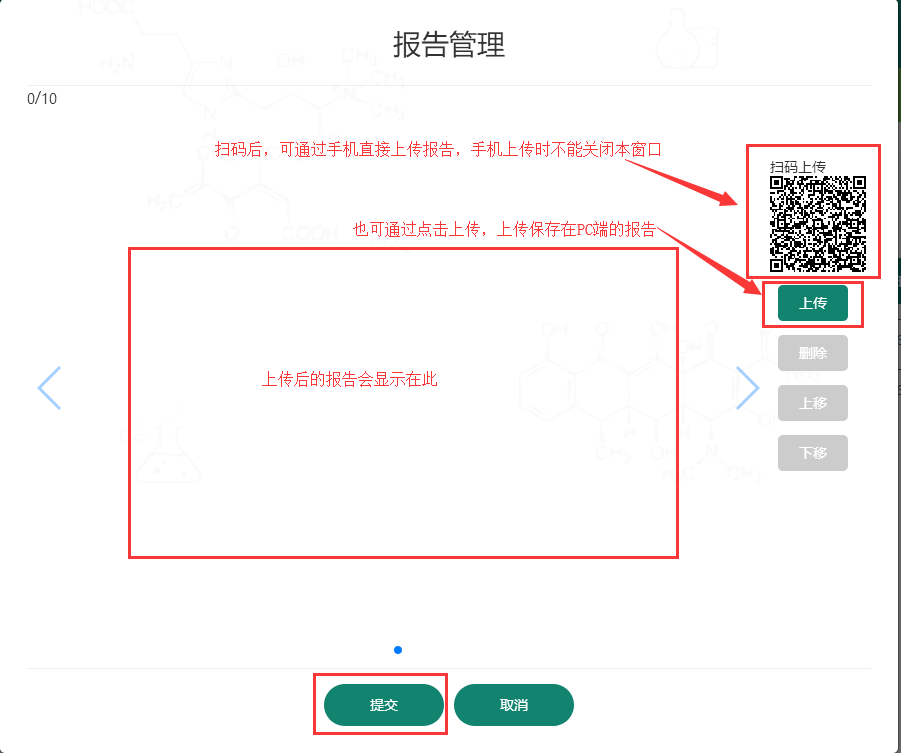
实验员角色
1、我的任务
可以查看我的任务和提交任务的中间结果
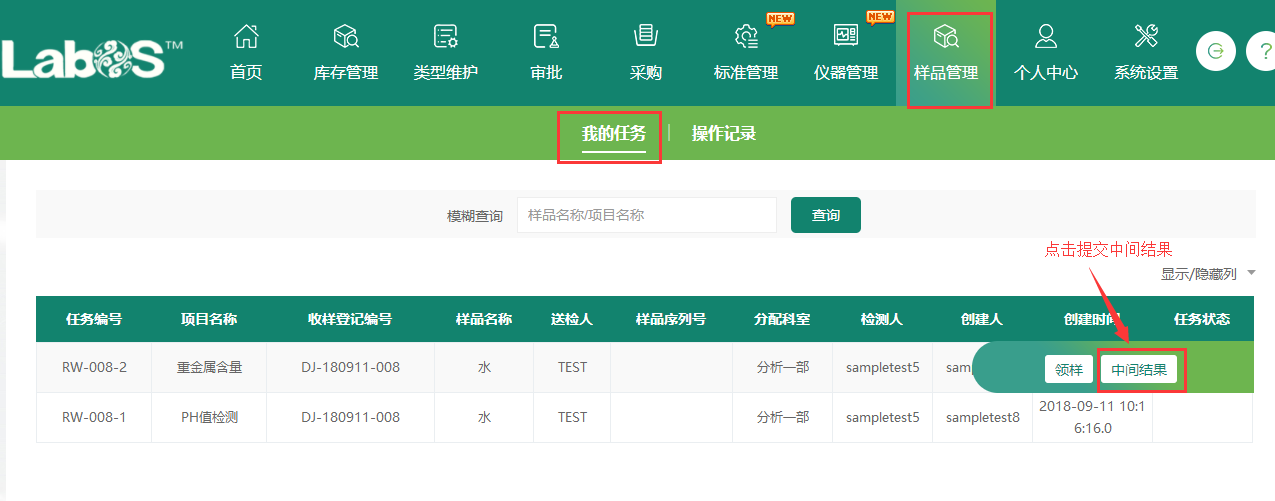
2、提交结果
可以提交本地图片,也可以通过手机浏览器扫码,拍照上传图片